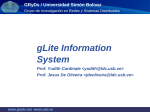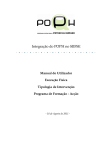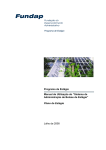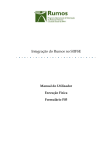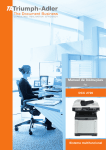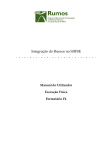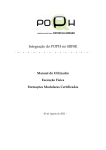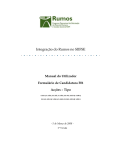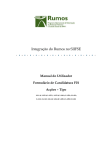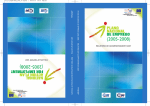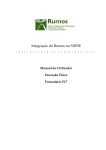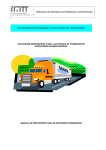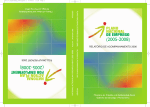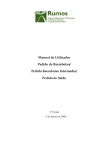Download Manual do Utilizador Execução Física Formulário F1
Transcript
RUMOS
Manual do Utilizador
Execução Física
Formulário F1
- 19 de Junho de 2008 -
EXECUÇÃO FÍSICA
FORMULÁRIO F1
ÍNDICE
1 INTRODUÇÃO .............................................................................................................. 4
1.1
ENQUADRAMENTO E OBJECTIVOS ..............................................................................4
1.2
VISÃO GLOBAL DOS REQUISITOS FUNCIONAIS ..........................................................4
1.3
PRINCIPAIS PRESSUPOSTOS .......................................................................................15
1.4
ESTRUTURA DO DOCUMENTO ..................................................................................16
2 EXECUÇÃO FÍSICA ..................................................................................................... 17
2.1
ESTRUTURA DE NAVEGAÇÃO ...................................................................................17
2.2
LISTA DE PROJECTOS – EXECUÇÃO FÍSICA ..............................................................18
2.3
FORMADORES ............................................................................................................22
2.3.1 Lista de Formadores............................................................................................22
2.3.2 Importação de Formadores do Projecto...............................................................25
2.3.3 Detalhe Formador...............................................................................................27
2.4
ENTIDADES FORMADORAS .......................................................................................30
2.4.1 Lista de Entidades Formadoras ..........................................................................30
2.4.2 Detalhe Entidade Formadora..............................................................................33
2.5
CURSOS ......................................................................................................................37
2.5.1 Lista de Cursos ...................................................................................................37
2.5.2 Caracterização do Curso.....................................................................................40
2.5.3 Lista de Acções ...................................................................................................44
2.5.4 Detalhe da Acção ................................................................................................46
2.5.5 Formandos ..........................................................................................................64
2.5.6 Detalhe Formando ..............................................................................................68
2.5.7 Actualização de horas dos formandos .................................................................78
2.5.8 Formadores/entidades formadoras ......................................................................80
2.5.9 Detalhe Formador/entidade formadora...............................................................83
2.5.10 Importação dos Formandos do Curso/Acções .....................................................87
2.5.11 Actualização da execução dos formadores/Entidades Formadoras do Curso/Acções
89
2.3.8. Organização da Formação ..................................................................................92
2008/06/03
pág. 1 / 102
EXECUÇÃO FÍSICA
FORMULÁRIO F1
2.6
SUBMETER ..................................................................................................................94
3 ANEXO: PROCESSO DE IMPORTAÇÃO DE FORMANDOS E FORMADORES ............. 98
3.1
FORMADORES ..........................................................................................................100
3.2
FORMANDOS ...........................................................................................................101
3.3
FORMADORES / ENTIDADES FORMADORAS .........................................................103
2008/06/03
pág. 2 / 102
EXECUÇÃO FÍSICA
FORMULÁRIO F1
Histórico do documento
Vrs.
Data
Responsável
Comentários
01
2008/04/23
Henrique Barbosa
1ª Versão do documento
02
2008/05/09
Henrique Barbosa
Incorporação de feedback proveniente da reunião
funcional do dia 6 de Maio de 2008.
03
2008/06/03
Henrique Barbosa
Incorporação de feedback proveniente de testes de
aceitação.
2008/06/19
Henrique Barbosa
Incorporação de feedback proveniente de comentários
do Rumos
2008/06/03
pág. 3 / 102
EXECUÇÃO FÍSICA
FORMULÁRIO F1
1 Introdução
1.1 Enquadramento e objectivos
O presente documento pretende descrever todo o processo associado à recolha directa no
SIIFSE dos dados de execução física dos projectos aprovados e já iniciados referentes aos
quais se aplique o formulário F1.
Pretende-se que a entidade possa ir registando ao longo do tempo toda a sua execução, de
forma a que a informação física a reportar em Pedidos de Reembolso e Saldo seja
automaticamente gerada a partir deste registo da Entidade.
1.2 Visão global dos requisitos funcionais
Foram estabelecidos os seguintes requisitos para a recolha da execução física:
A cada entidade beneficiária será permitido o acesso, única e exclusivamente, ao(s)
projecto(s) de que é titular;
Apenas será necessário submeter a Execução Física quando se estiver a fechar o ano
do projecto (IAE ou Saldo), sendo a actualização dos dados físicos garantida
sempre que os ecrãs correspondentes sejam confirmados.
A informação deve ser recolhida com o maior nível de detalhe possível, sendo
automaticamente disponibilizados os dados agregados (e.g.: preenchimento em
detalhe de cada um dos formandos, acção a acção, sendo automaticamente
apresentado o total de formandos do curso respectivo);
A informação detalhada dos formandos e formadores assim como as horas de
execução que lhe estão associadas podem ser recolhidas a partir da informação
residente noutros sistemas, através da importação de um ficheiro Zip (contendo
um ficheiro compactado Excel ou XML), ou de forma manual (registo um a um).
2008/06/03
pág. 4 / 102
EXECUÇÃO FÍSICA
FORMULÁRIO F1
Os estados possíveis de classificar a situação das Acções são:
•
A iniciar – Estado inicial de todas as Acções. Acção aprovada e que,
considerando a data de inicio prevista, ainda, não iniciou a sua execução. Será
permitido o carregamento de alguma informação de execução, antes da acção
ter inicio, por exemplo: lista de formandos.
•
Em Execução – Acção que já iniciou a sua execução e que, ainda, não está
concluída, i.e., ainda, não foi executada a respectiva carga horária.
•
Adiada – Acção em que o início da execução não ocorreu quando estava
previsto, mas que se prevê iniciar em data a indicar. De notar que, num dado
momento, uma acção pode ser dada como adiada e, posteriormente, ser
anulada, neste caso deverá passar para o estado “Anulada”.
•
Anulada – Acção que não teve nem vai ter início, pelo que não pode ter
informação de execução associada.
•
Cancelada – Acção que se iniciou, mas que, por algum motivo,
foi
cancelada, tendo, no entanto, sido reportada informação de execução.
•
Concluída – Acção em que a carga horária do curso a que está associada foi
realizada.
•
A concluir no(s) ano(s) seguinte(s) – Acção que vai continuar no(s) ano(s)
seguinte(s) de modo a que seja realizada a carga horária do curso a que está
associada. Este estado apenas se aplica nos casos em que a realização da carga
horária prevista no plano curricular do curso pode estar repartida por duas
candidaturas distintas (esta situação pode ocorrer quer em cursos com anos
curriculares quer em cursos de curta duração). Assim, em sede de saldo final, a
entidade terá que indicar se a acção se encontra, de facto, concluída (i.e. se foi já
realizada a carga horária prevista no plano curricular) ou se apenas se irá
2008/06/03
pág. 5 / 102
EXECUÇÃO FÍSICA
FORMULÁRIO F1
concluir em ano(s) posterior(es), ou seja, se a acção corresponde à “parte inicial
” de um curso será classificada como “a concluir no ano seguinte”. Na
candidatura do ano seguinte, aquando da conclusão da mesma acção (“2ª
parte”), a acção será classificada como “concluída”.
Os estados possíveis de classificar a situação dos Formandos são:
•
Seleccionado – À semelhança das acções, os formandos podem ser inseridos na
aplicação, antes de iniciarem a formação, facilitando o trabalho das entidades,
quando já se sabe quem vai frequentar determinada acção.
Esta opção estará disponível apenas se a acção estiver classificada como A Iniciar
ou como Adiada.
•
Em formação – Formando que está a frequentar a acção de formação, ou seja,
que ainda não concluiu, nem desistiu da formação.
Em saldo, para as acções que têm apenas a “parte inicial” incluída na candidatura,
os formandos devem ser considerados em formação.
Para as acções de cursos em que a duração total é de mais de um ano curricular,
quando o formando conclui a acção/curso e transita de ano curricular, não deve ser
considerado “em formação”, mas sim “transitou de ano curricular” e a acção dada
como concluída.
Esta opção estará disponível apenas se a acção tiver sido classificada como Em
Execução, os formandos podem permanecer “em formação” sendo a acção
classificada como “a concluir no(s) ano(s) seguinte(s)”.
•
Transitou de ano curricular – Formando que concluiu com sucesso a
frequência de determinada acção pertencente a um curso em que a duração total é
de mais de um ano curricular e que não se encontra no último ano curricular desse
curso.
Esta opção estará disponível apenas para acções de cursos com indicação dos anos
curriculares (recolhido em candidatura).
•
Retido no ano curricular – Formando que concluiu sem sucesso a frequência de
determinada acção pertencente a um curso em que a duração total é de mais de um
ano curricular.
2008/06/03
pág. 6 / 102
EXECUÇÃO FÍSICA
FORMULÁRIO F1
Esta opção estará disponível apenas para acções de cursos com indicação dos anos
curriculares (recolhido em candidatura).
•
Desistente - Formando que abandonou a frequência de determinada acção
antes de a acção estar concluída.
Esta opção estará disponível apenas para acções Em Execução. Qualquer um dos
estados finais das acções poderá contemplar formandos desistentes. De notar que,
para dar uma acção como Cancelada, todos os formandos têm que ser classificados
como desistentes.
•
Reprovado – Formando que concluiu sem sucesso a frequência de determinada
acção.
Esta opção estará disponível apenas para acções de cursos que não tenham
indicação dos anos curriculares (recolhido em candidatura). Os formandos apenas
podem ser incluídos neste estado quando a acção se encontra no estado de
concluída.
•
Aprovado - Formando que frequentou determinada acção e que concluiu a sua
formação com sucesso.
Esta opção estará disponível apenas para acções de cursos que não tenham anos
curriculares (recolhido em candidatura), ou acções do último ano curricular de
cursos com anos curriculares.
Os formandos apenas podem ser incluídos neste estado quando a acção se encontra
no estado de concluída.
Para que possam ser tratados em termos de relatórios a extrair da aplicação, os
formandos certificados, nas acções irá ser colhida a informação se a acção confere ou
não certificação, sendo que para algumas acções-tipo essa informação é automática.
Assim, serão considerados certificados, os formandos aprovados das acções que
conferem certificação.
Importa referir que para as contagens dos formandos abrangidos num ano, não devem
ser considerados os formandos nos estados “transitou de ano curricular” e “retido no
ano curricular”. Estes formandos estarão incluídos noutras candidaturas , para as
candidaturas por ano lectivo, estão incluídos em outras acções da mesma candidatura
nos estados “em formação”, “aprovado”, “desistente” ou “reprovado”.
2008/06/03
pág. 7 / 102
EXECUÇÃO FÍSICA
FORMULÁRIO F1
A entidade só pode aceder ao registo de Execução Física de projectos aprovados,
com data de início comunicada e iniciados (verificado por comparação entre a data
actual e a data de início comunicada);
Para submissão do primeiro Pedido de Reembolso, é necessário que exista, nos
dados da execução física, pelo menos uma acção cuja data de início coincida com a
data de início do projecto comunicada;
Na submissão dos pedidos de reembolso ou do saldo final todas as acções que iniciem
a sua execução têm que ter registada a informação sobre os formandos que encetaram
a formação (ex.: no reembolso do mês de Junho de 2008, deverão estar carregadas as
acções iniciadas até ao final do mês de Maio de 2008);
Nos projectos plurianuais é obrigatória a prestação de contas anual devendo ser
submetida para o efeito o formulário relativo à Informação Anual de Execução
(IAE). Na IAE todas as acções cuja data de início corresponda à do ano ou do ano
anterior da IAE têm que ser classificadas como acções:
o
Em Execução – para Acções cuja data de fim corresponda à de um ano
posterior ao do IAE;
o
Concluída - para Acções cuja data de fim corresponda à do ano do IAE;
o
Adiada;
o
Anulada;
o
Cancelada;
Na submissão do saldo do projecto todas as acções de formação têm que estar
classificadas como concluídas, canceladas ou anuladas. As acções cujo ano curricular
não seja o último ou que não encerrem o seu plano de formação, os estados possíveis
de classificar a acção são: A concluir no(s) ano(s) seguinte(s), canceladas ou anuladas.
2008/06/03
pág. 8 / 102
EXECUÇÃO FÍSICA
FORMULÁRIO F1
Nos projectos plurianuais a entidade só pode carregar execução física do ano n+1
depois de concluir o registo de Execução física relativa ao ano n, ou seja, depois de
submeter a execução física a associar ao IAE;
Para submissão do primeiro Pedido de Reembolso do ano n+1, é necessário que
existam dados na execução física do ano n+1, ou seja, nas acções transitadas têm
de existir registos relativos ao ano n+1.
A entidade só pode dar como concluídas (ou a concluir nos anos seguintes quando aplicável) as acções cuja data de conclusão seja inferior à data corrente;
A entidade só pode dar como anulada ou como cancelada as acções cuja data de
início seja inferior à data corrente;
Todas as acções terão que estar concluídas, a concluir no(s) ano(s) seguinte(s),
canceladas ou anuladas para permitir a submissão de saldo;
Uma vez submetido o saldo não será permitido o registo/ alteração de execução
física para o projecto por parte da entidade beneficiária;
A informação relativa a uma acção que tenha sido dada como concluídas, a
concluir no(s) ano(s) seguinte(s), canceladas ou anuladas na IAE ou no Saldo não
pode ser alterada pela entidade beneficiária;
Uma acção anulada não pode ter execução física. Para dar uma acção como
anulada terá de ser removida toda a informação respectiva que foi registada;
Em cada ecrã, o cursor deverá ser colocado no 1º campo “editável” facilitando o
preenchimento da informação a recolher;
A informação sobre a localidade postal é apresentada com base no preenchimento
integral do código postal (código postal + unidade funcional). Assim, sempre que
2008/06/03
pág. 9 / 102
EXECUÇÃO FÍSICA
FORMULÁRIO F1
alguma desta informação é alterada procede-se automaticamente à “pesquisa” e
preenchimento da localidade respectiva, bem como da NUT3. Após essa pesquisa o
cursor é colocado no campo imediatamente a seguir;
A introdução de datas deverá seguir as seguintes regras:
o
As datas são apresentadas no formato aaaa/mm/dd;
o
Ao introduzir o ano (4 dígitos no campo ano) o cursor é automaticamente
colocado no campo relativo ao mês;
o
Para o campo mês, se o 1º dígito introduzido for superior a 1 o cursor é
colocado no campo relativo ao dia. Caso contrário, o cursor é direccionado
para o campo “dia” após introduzir o 2º dígito.
Em sede de registo de pedido de reembolso, todos os dados relativos à execução
física que corporizam o formulário reflectirão a informação registada na “execução
física” à data. Este processo será alvo de um conjunto de validações que garantam a
integridade e coerência da informação para permitir a submissão dos respectivos
formulários que corporizam o pedido de reembolso.
Em sede de registo da IAE, todos os dados relativos à execução física que
corporizam o respectivo formulário reflectirão a informação registada na
“Execução física” que foi submetida relativa ao ano da IAE. Adicionalmente, e por
constituir um “fecho de contas do ano”, no caso dos IAE a entidade será alertada
de que os dados inseridos na execução física relativos ao período a que reporta o
mesmo têm que estar completos e que se referem apenas ao ano da IAE dado que,
após a submissão do mesmo, estes serão considerados os dados anuais do projecto
sem possibilidade de serem alterados posteriormente;
Para submeter a informação financeira do ano os dados relativos à execução física
do ano associado ao mesmo têm que estar submetidos (Fecho do Ano);
Para submeter um Saldo Final os dados relativos à Execução física do projecto têm
que estar submetidos (Encerramento do Projecto);
2008/06/03
pág. 10 / 102
EXECUÇÃO FÍSICA
FORMULÁRIO F1
Ao se consultar o IAE ter-se-á que saber qual o estado do mesmo, ou seja, se foi
submetido para o ano n ou para o n+1 ou para o saldo final.
Nos casos em que a entidade considerar acções do ano da IAE como anuladas ou
adiadas para o ano seguinte ao efectuar o “fecho de contas do ano” (submissão da
execução física a associar à IAE), a entidade será alertada de que terá que
apresentar um formulário Pedido de Alteração (PA) para formalizar estas
alterações.1;
Aquando da recolha da informação financeira encontra-se disponível, de forma
automática, nos ecrãs que constituem a “Execução física”, a informação recolhida
ao nível do formando na funcionalidade de “Execução Física” (processo descrito
neste documento).
Apenas o gestor poderá alterar informação reportada pela entidade em reembolsos,
excepto se reportada na IAE ou Saldo Final, nestes casos terá que proceder
previamente à anulação da parte física e/ou financeira da IAE ou Saldo (e nesse
caso a entidade beneficiária poderá alterar o que tiver que alterar desde que a parte
financeira ainda não esteja encerrada).
A informação passível de alteração pelo gestor (só pelos utilizadores que tiverem perfil
para o efeito) é a seguinte:
Resumo das regras de alteração da Execução Física pelo Gestor:
Apenas possível para as tipologias de formação;
Apenas possível até à submissão do Saldo Final pela entidade beneficiária;
Todos os ecrãs estarão em modo “Consulta”, excepto o ecrã da "Caracterização
da Acção". Apenas os campos "Datas de Início", "Data de Fim"
e "Estado da
Acção" poderão ser alterados pelo Gestor, encontrando-se os restantes campos
bloqueados.
1
Em aberto devido à possibilidade do POPH definir algumas validação nestas situações.
2008/06/03
pág. 11 / 102
EXECUÇÃO FÍSICA
FORMULÁRIO F1
No ecrã da "Caracterização da Acção":
Se acção “Cancelada”
=> se já foi reportada em IAE como “Cancelada”:
O Gestor não pode alterar qualquer informação da página (esta
estará em modo “Consulta”, sendo apresentada uma mensagem
indicativa);
=> se ainda não foi reportada em IAE ou se foi reportada em IAE no estado
de “Em Execução” ou “Anulada” ou “Adiada”
O Gestor apenas pode alterar o “Estado da Acção” para “Em
Execução”. (isto porque a acção só passou a cancelada depois de ter
sido reportada em IAE) e, a entidade pode alterar todos os dados
excepto a data de início. O ano de fim da acção tem que ser posterior
ao ano do IAE caso a acção já tenha sido reportada em IAE.
Se acção “Anulada”:
=> se já foi reportada em IAE como “Anulada”:
O Gestor pode alterar o estado da acção para “Em Execução” ou
“Adiada”.
Se “Estado da Acção” alterado para “Em Execução” ou
“Adiada”:
A entidade pode alterar a “Data de Início” para uma data
inferior à data actual cujo ano de início terá que ser
obrigatoriamente superior ao ano da IAE;
=> se ainda não foi reportada em IAE:
O Gestor não pode alterar qualquer informação da página
podendo, no entanto, a entidade alterar o estado da acção para
“Adiada” ou “Em Execução”
Se acção “Concluída”:
=> se já foi reportada em IAE como concluída:
2008/06/03
pág. 12 / 102
EXECUÇÃO FÍSICA
FORMULÁRIO F1
O Gestor não pode alterar qualquer informação da página (esta
estará em modo “Consulta”, sendo apresentada uma mensagem
indicativa);
=> mas ainda não reportada em IAE (mas pode ter sido reportada em
Reembolsos anteriores) ou se foi reportada em IAE como “Em
Execução” ou “adiada” ou “anulada” (isto porque a acção só passou a
concluída depois de ter sido reportada em IAE)
O Gestor apenas pode alterar o “Estado da Acção” para “Em
Execução”;
- Se “Estado da Acção” alterado para “Em Execução”:
A entidade pode alterar toda a informação associada a
acção, excepto a data de início da acção
- Se “Estado da Acção” se mantém como “Concluída”:
A “Data de Início” não pode ser alterada;
O Gestor pode alterar a “Data de Fim” para uma data
inferior à data actual, desde que superior ou igual à “Data de
Início”; O ano de fim da acção tem que ser posterior ao ano
do IAE caso a acção já tenha sido reportada em IAE.
Se acção “Adiada” mas ainda não reportada em IAE (mas pode ter sido
reportada em Reembolsos anteriores):
O Gestor apenas pode alterar o “Estado da Acção” para “Em Execução”;
- Se “Estado da Acção” alterado para “Em Execução”:
O Gestor pode alterar a “Data de Início” para uma data
inferior à data actual e à do último Reembolso reportado;
- Se “Estado da Acção” se mantém como “Adiada”:
O Gestor não pode alterar a “Data de Início” cabendo essa
alteração à entidade;
2008/06/03
pág. 13 / 102
EXECUÇÃO FÍSICA
FORMULÁRIO F1
O Gestor não pode alterar a “Data de Fim”, cabendo essa
alteração à entidade;
Se acção “Em Execução” mas ainda não reportada em IAE (mas pode ter sido
reportada em Reembolsos anteriores):
O Gestor não pode alterar o “Estado da Acção”;
O Gestor pode alterar a “Data de Início” para uma data inferior à data
de início actual;
O Gestor não pode alterar a “Data de Fim”, cabendo essa alteração à
entidade;
A entidade pode alterar o estado da acção para “A iniciar” ou “adiada”
desde que elimine a execução física que lhe está associada;
2008/06/03
pág. 14 / 102
EXECUÇÃO FÍSICA
FORMULÁRIO F1
1.3 Principais pressupostos
Como pressupostos ao preenchimento do registo da execução física do projecto no SIIFSE,
destacam-se os seguintes:
Considera-se que em execução física não são efectuadas alterações à candidatura,
nomeadamente no que concerne a informação de cursos e de acções previstas, (à
excepção das datas de realização, quando ocorram dentro do mesmo ano civil, e
do local de realização);
Em execução são registados:
o
Os formadores do projecto;
o
Entidades Formadoras do projecto;
o
os formadores/Entidades Formadoras associados a cada uma das acções e
horas leccionadas por ano civil de realização da acção;
o
os formandos associados a cada uma das acções e as respectivas horas
assistidas por ano civil de realização da acção;
o
eventuais alterações de datas de realização das acções, desde que a data de
início do projecto não oscile mais do que 90 dias, nem haja alterações ao
nível dos anos civis;
o
endereço de realização da acção;
o
horas de formação realizadas por ano civil de realização para cada uma das
acções do projecto;
o
registo do estado de realização da acção, tendo em conta os indicadores da
acção recolhidos.
Podem ser registados mais formandos numa acção, do que os aprovados em
candidatura.
2008/06/03
pág. 15 / 102
EXECUÇÃO FÍSICA
FORMULÁRIO F1
1.4 Estrutura do documento
O documento encontra-se estruturado em 3 capítulos:
Capítulo 1 – Introdução onde se apresentam os principais requisitos funcionais e os
pressupostos que foram delineados em reuniões prévias à elaboração do presente
documento;
Capítulo 2 – Descrição dos ecrãs que corporizam o formulário e de que forma estes se
articulam bem como a estrutura de navegação. Para cada ecrã é descrito o layout, as
validações que lhe estão subjacentes e o processo inerente à confirmação em cada ecrã
(e.g.: actualizações de dados, alterações de estados);
Capítulo 3 – Neste capítulo é descrito o processo de importação de formandos a partir
de documentos Excel.
2008/06/03
pág. 16 / 102
EXECUÇÃO FÍSICA
FORMULÁRIO F1
2 Execução Física
O acesso à funcionalidade é feito através da entrada de menu “Execução”, sub-menu
“Execução Física”, conforme ilustrado na figura abaixo.
Execução
MENU DE TOPO
Execução Física
…
...
2.1 Estrutura de navegação
2008/06/03
pág. 17 / 102
EXECUÇÃO FÍSICA
FORMULÁRIO F1
2.2 Lista de Projectos – Execução Física
Sistema Integrado de Informação do
Fundo Social Europeu
Alterar
Consultar
Início
Logout
Ajuda
Registo de Execução - Lista de Projectos
Listagem de pedidos de financiamento
Ordenação por:
Lista de valores
Situação do pedido:
Lista de valores
NIF entidade beneficiária:
Texto (máx 32)
Entidade Beneficiária:
Texto (máx 160)
Acrónimo:
Texto (máx 32)
Denominação da Sub Entidade:
Texto (máx 160)
Conscurso/Ano:
Texto (máx 4)
Número de Projecto:
Texto (máx 32)
Tipologia:
Lista de valores
Acção-Tipo:
Lista de valores
Estado:
Lista de valores
Asc/descendente
Apenas em modo
Gestor/OI
/ Texto (máx 4)
Natureza Jurídica:
Lista de valores
Tipo de Entidade:
Lista de valores
Organismos Intermédios:
Lista de valores
Apenas no caso da
Autoridade de
Gestão
Pesquisar
Cancelar
Pesquisar Cancelar
Clique aqui para fazer download do manual de importação de ficheiros
NIF
Entidade Beneficiária
Número Projecto
Projecto
Formulário
Acção-Tipo
Estado
999999999
Xxxxxxxx
xxxxxxxx
xxxxxxxx
PF
99.99.99.99
Xxxxxx
999999999
Xxxxxxxx
xxxxxxxx
xxxxxxxx
PA
99.99.99
Xxxxxx
999999999
Xxxxxxxx
Xxxxxxxx
xxxxxxxx
PF
99.99.99
Xxxxxx
<<< 11 – 20 em 99 >>>
Neste ecrã são listados todos os projectos da entidade no âmbito do Rumos, aprovados e já
iniciados, ou seja, cuja data actual seja igual ou posterior à data real de início do projecto
comunicada pela entidade.
O utilizador poderá filtrar a listagem com base nos critérios de pesquisa disponibilizados,
nomeadamente:
NIF da Entidade Beneficiária (disponível apenas para utilizadores do tipo Gestor/OI);
Entidade Beneficiária (disponível apenas para utilizadores do tipo Gestor/OI);
Acrónimo (disponível apenas para utilizadores do tipo Gestor/OI);
Denominação da Sub-Entidade (disponível apenas para utilizadores do tipo
Gestor/OI);
2
Concurso/Ano (disponível apenas para utilizadores do tipo Gestor/OI);
Nº de projecto (permite pesquisa parcial do nº de projecto2);
Pesquisa por nº 5 retorna todos os projectos cujo nº contenha o algarismo digitado (e.g.: 5; 15; 51)
2008/06/03
pág. 18 / 102
EXECUÇÃO FÍSICA
FORMULÁRIO F1
Tipologia;
Acção-Tipo;
Estado do projecto;
Tipo de entidade (disponível apenas para utilizadores do tipo Gestor/OI);
Natureza jurídica(disponível apenas para utilizadores do tipo Gestor/OI);
Organismo Responsável (disponível apenas para utilizadores do tipo Gestor/OI);
O critério de pesquisa “estado” apresenta o conteúdo da tabela de estados filtrado aos estados
adequados ao contexto “promotor”3:
Projecto em execução/ A aguardar autorização p/ emissão 1º Adiantamento - E072;
Projecto em execução/ Autorização de pagamento 1º Adiantamento por emitir - E073;
Projecto em execução/ Autorização de pagamento 1º Adiantamento Emitida - E074;
Projecto em execução - E080;
Pedido Saldo Final registado – E100;
Pedido Saldo Final submetido – E110;
Com Decisão de Saldo Final – E150;
Projecto encerrado – E190;
Indeferida – E210;
Arquivada – E310;
Revogada - E410.
O critério de pesquisa tipologia apresentará, por defeito, a lista completa das tipologias.
Apenas é possível alterar a execução física do projecto, caso este se encontre num dos
seguintes estados:
3
•
Em Execução - A Aguardar Autorização pela Emissão 1º adiant.;
•
Em Execução - Autorização de Pagamento - 1º adiant. Por Emitir;
•
Em Execução - Autorização de Pagamento - 1º adiant. Emitido;
•
Em Execução;
•
Pedido Saldo Final registado – E100.
Estados a confirmar;
2008/06/03
pág. 19 / 102
EXECUÇÃO FÍSICA
FORMULÁRIO F1
É também possível efectuar o download do manual da importação de ficheiros.
Operações possíveis
São disponibilizadas as seguintes operações:
Botão lateral “Alterar” para proceder à alteração do projecto seleccionado da lista,
no que concerne aos dados de execução física;
Botão lateral “Consultar” para consultar a execução física do projecto seleccionado
da lista;
Botão “Pesquisar” para filtrar a listagem com base nos critérios introduzidos;
Botão “Cancelar” para fazer reset aos critérios de pesquisa;
Navegar na listagem de pedidos apresentados:
o
“<<” para os 10 anteriores
o
“>>” para os 10 seguintes
Alertas
Ao seleccionar um projecto, para proceder a alterações, que esteja num dos
seguintes estados4:
Pedido Saldo Final submetido – E110;
Com Decisão de Saldo Final – E150;
Projecto encerrado – E190;
Indeferida – E210;
Arquivada – E310;
Revogada - E410
aparece a seguinte mensagem “Não pode efectuar registo de execução atendendo
ao estado do projecto.”
Validações
“Alterar” e “Consultar” pressupõe a escolha de um projecto da lista de projectos;
“Alterar” a execução física para um projecto é possível apenas até à submissão do
respectivo pedido de pagamento de saldo final, ou seja, nos estados5:
4
Estados a confirmar;
2008/06/03
pág. 20 / 102
EXECUÇÃO FÍSICA
FORMULÁRIO F1
o
Projecto
em
execução/
A
aguardar
autorização
p/
emissão
1º
Adiantamento - E072;
o
Projecto em execução/ Autorização de pagamento 1º Adiantamento por
emitir - E073;
o
Projecto em execução/ Autorização de pagamento 1º Adiantamento
Emitida - E074;
o
Projecto em execução - E080;
o
Pedido Saldo Final registado – E100.
Processo
“Alterar” navega para o registo de execução física do projecto seleccionado, em
modo de alteração;
“Consultar” navega para o registo de execução física do projecto seleccionado, em
modo de consulta.
5
Estados a confirmar;
2008/06/03
pág. 21 / 102
EXECUÇÃO FÍSICA
FORMULÁRIO F1
2.3 Formadores
2.3.1 Lista de Formadores
Sistema Integrado de Informação do
Fundo Social Europeu
Importar
Registo de Execução – Lista de formadores
Inserir
Alterar
Remover
Consultar
Voltar
Formadores | Entidades Formadoras | Cursos | Submeter
Identificação
Entidade Beneficiária:
999999999 - X xx xxxx xxxx xxxxxxx xxx
Acção-Tipo:
9.9.9.9 – Xxxxxxxx xxxx xxxxxxxxxx xxxxx
Nº e Título do Projecto:
Xxxxxxxxxxx – xxxxxxxxxxxxxxxxxxxxxxxx
Estado do Projecto:
Xxxxxxxxxxxxxx
Data de Inicio:
9999/99/99
Data Fim: 9999/99/99
Para fazer download do documento template (Excel) para a importação de formadores clique aqui.
Início
ATENÇÃO: Para visualizar os ficheiros pendentes de processamento offline clique aqui
ATENÇÃO: Para visualizar o resultado dos processamento offline já efectuados clique aqui
Logout
Ajuda
Lista de Formadores
Nota: Só pode inserir registos enquanto o total de registos inseridos for inferior ao nº total de registos indicado
Nº total de registos:
Nº total de registos inseridos: 999
Num
Confirmar
Cancelar
Confirmar Cancelar
NIF
Denominação
9999999999
Horas de Formação
Vínculo
200X
200X
Xxxxxxxxx xxxxxx xxxxxxxxxxxx
999
999
Interno eventual
9999999999
Xxxxxx xxxxxxxx xxxxxxxxxxx
999
999
Interno Permanente
9999999999
Xxxxxxxxx xxxxxx xxxxxxxxxxxx
999
999
Interno eventual
<<< 11 – 20 em 99 >>>
Após selecção de uma candidatura o utilizador é direccionado para este ecrã, no modo por si
escolhido, onde se apresenta um link para se proceder ao download do template em Excel que
permitirá importar, em bloco, os dados relativos à identificação de todos os formadores
associados ao projecto.
Será também possível visualizar o resultado dos ficheiros já processados e dos que se
encontram ainda pendentes de processamento offline.
Neste ecrã é disponibilizada a listagem de formadores, que apresenta a seguinte informação:
NIF;
Nome;
Horas de Formação, por ano, no caso de projectos plurianuais;
Vínculo (“Interno Permanente”, “Interno eventual”, “Externo”);
2008/06/03
pág. 22 / 102
EXECUÇÃO FÍSICA
FORMULÁRIO F1
O campo relativo ao nº total de formadores já inseridos apenas deve ser visível em modo de
alteração do registo de execução do projecto uma vez que tem objectivo de validação por
confronto com o nº total de formadores indicado pelo utilizador (phtProjExecTotalizadores).
Nesta secção são inseridos os dados de identificação dos formadores internos e externos
independentes. Não é permitida a inserção de formadores externos não independentes.
Operações
Botão “Confirmar” para registar/alterar a informação inserida no ecrã;
Botão “Cancelar” para fazer reset à informação introduzida no ecrã;
Botão “Importar” para importar a informação de formadores do projecto;
Botão “Inserir” para inserir um novo formador;
Botão “Alterar” para alterar o detalhe do formador seleccionado;
Botão “Remover” para remover o formador seleccionado;
Botão “Consultar” para consultar o detalhe do formador seleccionado;
Botão lateral “Listagem” para retornar ao Registo de Execução - Lista de Projectos;
Navegar na listagem de formadores apresentados:
o
“<<” para os 10 anteriores
o
“>>” para os 10 seguintes
Validações
“Consultar”, “Remover” e “Alterar” um formador pressupõe a selecção de um
elemento da lista;
A operação de “Inserir” (botão lateral esquerdo) é possível apenas se o nº total de
formadores for superior ao nº total de formadores inseridos;
Alertas
Ao alterar o nº de formadores é emitido um alerta para que o utilizador confirme
se pretende realizar a alteração.
Se alterar o total de formadores para um nº inferior ao de registos já inseridos é
enviado um alerta para que proceda à remoção, a partir da listagem, dos
2008/06/03
pág. 23 / 102
EXECUÇÃO FÍSICA
FORMULÁRIO F1
formadores pretendidos.
Se pretender remover um formador aparece um alerta para confirmar a remoção.
Processo
“Inserir” navega para o ecrã do “Detalhe formador” em modo de inserção;
“Alterar” navega para o ecrã do formador seleccionado da lista sendo permitida a
sua edição;
“Remover” remove o formador seleccionado da lista;
“Listagem” regressa ao Registo de Execução - Lista de Projectos;
“Confirmar” regista o nº de formadores associados ao projecto. Quando todos os
elementos tiverem sido registados, redirecciona para a página seguinte. – Detalhe
formador.
2008/06/03
pág. 24 / 102
EXECUÇÃO FÍSICA
FORMULÁRIO F1
2.3.2 Importação de Formadores do Projecto
Sistema Integrado de Informação do
Fundo Social Europeu
Registo de Execução – Importação de Formadores
Ver dados de Identificação no menu “Lista de Formadores”
Voltar
Para fazer download do documento template (Excel) para a importação de formadores clique aqui.
ATENÇÃO: Para visualizar os ficheiros pendentes de processamento offline clique aqui.
Início
Ficheiro
Data de Importação
Xxxxxxxxxxxxx.xxx
11-04-2008 19:06:06
Xxxxxxxxxxxxx.xxx
12-05-2008 19:23:06
Xxxxxxxxxxxxx.xxx
13-04-2008 19:06:06
ATENÇÃO: Para visualizar o resultado dos processamentos offline já efectuados clique aqui.
Logout
Ajuda
Ficheiro
Resultado do processamento
Data de Importação
Data de Processamento
Xxxxxxxxxxxxx.xxx
ver
11-04-2008 19:06:06
11-04-2008 20:06:06
Xxxxxxxxxxxxx.xxx
ver
12-05-2008 19:23:06
12-05-2008 12:23:06
Xxxxxxxxxxxxx.xxx
ver
13-04-2008 19:06:06
13-04-2008 19:29:06
Importação de Formadores:
Indique a localização do ficheiro com os dados dos Formadores:
Browse…
Browse…
Texto (máx 120)
NOTA:
O tamanho máximo do ficheiro é de 100 Kb
Apenas é permitida a importação das seguintes extensões: .zip
Aconselhamos fortemente a utilização do formato XML, por questões de dimensão dos ficheiros e facilidade no
processamento
Confirmar
Confirmar
Se o utilizador tiver seleccionado o botão lateral esquerdo “Importar” é direccionado para este
ecrã onde se procede à importação do ficheiro Zip (contento um ficheiro Excel ou XML
compactado) que contem a informação sobre os formadores a associar ao projecto. Desta
forma, a informação identificativa sobre os formadores do projecto a apresentar na Execução
Física é introduzida automaticamente por importação a partir de ficheiro Excel uma vez que os
mesmos poderão ser comuns a várias acções. Posteriormente, através do respectivo NIF,
deverão ser associados individualmente às respectivas acções em que participam de forma a
registar as horas leccionadas em cada uma delas.
O processo de importação encontra-se explicitado em anexo (pág. 98).
A importação dos formadores pode ser efectuada mais que uma vez.
A alteração dos dados de identificação do formador só poderá ser efectuada através do
detalhe.
2008/06/03
pág. 25 / 102
EXECUÇÃO FÍSICA
FORMULÁRIO F1
Operações
Botão “Confirmar” para efectuar a importação da informação de formadores do
documento Excel;
Botão lateral “Voltar” para retornar à listagem de formadores da acção.
Alertas
Não aplicável.
Validações
Todos os campos do template são de preenchimento obrigatório;
Na Importação de Formadores repetidos (critério baseado no tipo e no NIF), é
lançado um erro “Formador já inserido(a).”.
Os Códigos Postais têm que ser válidos e reconhecidos pelo sistema.
No caso da importação de um formador estrangeiro, o país é obrigatório.
Não é permitida a inserção de formadores externos não independentes.
Apenas é possível a inserção de formadores internos caso existam entidades
formadoras internas associadas ao projecto.
Processo
“Confirmar” regista a informação dos diversos formadores e retorna ao ecrã de
“Listagem de formadores”.
2008/06/03
pág. 26 / 102
EXECUÇÃO FÍSICA
FORMULÁRIO F1
2.3.3 Detalhe Formador
Sistema Integrado de Informação do
Fundo Social Europeu
Registo de Execução – Detalhe Formador
Ver dados de Identificação no menu “Lista de Formadores”
Dados do Formador
Voltar
Início
Logout
Ajuda
Se Nacional
Registos inseridos: n em m
Tipo:
Nacional
Estrangeiro
NIF:
Texto (máx 20)
BI:
Texto (máx 10)
Denominação:
Texto (max 150)
Morada:
Texto (max 150)
Código Postal:
Texto (máx 4)
Morada:
Texto (max 150)
País:
Texto (max 60)
Telefone:
Texto (máx 15)
Vínculo:
Lista de valores
Independente:
Sim
Nº CAP
Texto (10)
Data Validade CAP
Num (máx 4)
Se Nacional
-
Texto (máx 3)
Designação Postal: Xxxxxxxxxxx
Se Estrangeiro
Se vinculo Externo
Não
/ Num (máx 2)
/ Num (máx 2)
Lista de cursos e acções em que participa
Curso
Acções
Horas de Formação
2 - Xxxxxxxxxxxxxxxxx
1 - Xxxxxx xxxxxxxx xxxxxxxxxxx
99999
x - Xxxxxxxxxxxxxxxxx
X - Xxxxxxxxx xxxxxx xxxxxxxxxxxx xxxx
99999
Confirmar
Cancelar
Confirmar Cancelar
Ao seleccionar um formador no ecrã “Lista de Formadores” em modo de consulta, alteração
inserção ou remoção, o utilizador é direccionado para este ecrã.
Neste ecrã é introduzida, consultada ou alterada toda a informação relativa à caracterização
dos formadores, materializada em secções lógicas distintas, designadamente:
o
Dados do formador:
Tipo de Formador (Nacional/Estrangeiro);
NIF (Apenas será validado caso seja formador Nacional);
Nome;
BI (caso seja formador Nacional);
Morada;
Código Postal e designação postal (se nacional);
País (se estrangeiro);
Telefone;
2008/06/03
pág. 27 / 102
EXECUÇÃO FÍSICA
FORMULÁRIO F1
Vínculo:
o
Formador Interno Permanente;
o
Formador Interno Eventual;
o
Formador Externo;
Independente: Sim/Não (apenas no caso de Vínculo = “Externo”);
Nº CAP;
Data Validade do CAP;
Adicionalmente e a partir do momento que o formador se encontre associado às acções, é
disponibilizado um quadro resumo com a indicação de quais as acções leccionadas bem como
as respectivas horas de formação, por componente e ano.
Operações
Botão “Confirmar” para registar/alterar a informação inserida no ecrã;
Botão “Cancelar” para fazer reset à informação introduzida no ecrã;
Botão lateral “Voltar” para retornar à listagem de Formadores.
Alerta
Em caso da data da validade do CAP ser anterior à data actual;
Validações
Todos os campos são de preenchimento obrigatório, excepto p Nº do CAP e a data
de validade;
Dimensão dos campos conforme o desenho.
Não é permitido remover um formador se este estiver associado a uma acção.
Não é permitida a inserção de formadores externos não independentes.
Apenas é possível a inserção de formadores internos caso existam entidades
formadoras internas associadas ao projecto.
Não é possível alterar o vínculo do formador de externo para interno (permanente
ou eventual) e vice-versa caso este esteja associado a uma Acção de Formação.
Não é possível inserir um formador que já esteja associado ao Projecto (critério
baseado no tipo e no NIF).
2008/06/03
pág. 28 / 102
EXECUÇÃO FÍSICA
FORMULÁRIO F1
Processo
“Confirmar” regista a informação digitada no ecrã e insere/actualiza os dados do
Formador;
Navega para o ecrã de “Lista de Formadores”;
“Voltar” regressa à listagem de Formadores.
2008/06/03
pág. 29 / 102
EXECUÇÃO FÍSICA
FORMULÁRIO F1
2.4 Entidades Formadoras
2.4.1 Lista de Entidades Formadoras
Sistema Integrado de Informação do
Fundo Social Europeu
Registo de Execução – Entidades Formadoras
Inserir
Formadores | Entidades Formadoras | Cursos | Submeter
Alterar
Remover
Consultar
Ver dados de Identificação no menu “Lista de Formadores”
Lista de Entidades Formadoras
Nº total de entidades:
Nº total de entidades inseridas: 999
Num (max. 3)
Voltar
Confirmar
Cancelar
Confirmar Cancelar
Horas de Formação
Início
Logout
Ajuda
NIF
Designação
999 999 999
999 999 999
999 999 999
Nacional/Estrangeiro
200X
200X
Xxxxxx xxxxx xxxxxxxxxx xxxxxxxxx
999
999
Xxxxxx xxxxx xxxxxxxxxx
999
999
Nacional
Xxxx xxxx xxxxxx xxx xxxxxxxxxx
999
999
Estrangeira
Nacional
<<< 11 – 20 em 99 >>>
Entidades Formadoras (Cursos / Acções associados)
Entidade Formadora
Curso/Acção
Xxxxxx xxxxx xxxxxxxxxx xxxxxxxxx
Xxxxxxxxxxxxxxxxx
Xxxxxx xxxxx xxxxxxxxxx
Xxxx xxxx xxxxxx xxx xxxxxxxxxx
Xxxxx xxxxxx xxx xxxxxxxxxx
Xxxxxxxxxxxxx
Xxxx xxxx xxxxxx xxx xxxxxxxxxx
Neste ecrã é disponibilizada a listagem de Entidades Formadoras que se encontram associadas
ao projecto. Por defeito e aquando da efectivação do projecto6 esta lista é carregada com as
entidades formadoras aprovadas de candidatura. Adicionalmente a entidade pode proceder à
inserção de novas entidades formadoras desde que se encontrem dentro de uma das seguintes
categorias:
•
Entidades certificadas pela DGERT (entidades que se encontram na lista de
entidades certificadas pela DGERT);
•
Escolas (tipo de entidade escola ou no caso de ter sub entidades, existir pelo menos
uma sub entidade do tipo escola);
6
Nesta situação considera-se a efectivação do projecto o acto de preenchimento da data de devolução
do Termo de Aceitação assinado pela entidade.
2008/06/03
pág. 30 / 102
EXECUÇÃO FÍSICA
FORMULÁRIO F1
•
Organismos públicos (entidades cujo código de natureza jurídica seja 10, 11, 20,
30)7;
•
Entidades ‘internas’;
•
Direcção Regional de Formação Profissional (DRFP);
•
Direcção Regional de Qualificação Profissional (DRQP);
•
DGERT;
•
CEFA;
•
Ministério da Educação;
•
Ministério da Saúde;
•
Ministério da Ciência e Ensino Superior;
Na listagem de entidades formadoras é apresentada a seguinte informação:
NIF;
Denominação;
Horas de Formação, por ano, no caso de projectos plurianuais;
Indicação Tipo Entidade – Nacional/Estrangeira;
O campo relativo ao nº total de entidades formadoras já inseridas apenas deve ser visível em
modo de alteração do registo de execução do projecto uma vez que tem objectivo de validação
por confronto com o nº total de entidades formadoras indicadas pelo utilizador
(phtProjExecTotalizadores).
É apresentado ainda um quadro com a lista das acções associadas a cada Entidade.
Operações
7
Botão “Confirmar” para registar/alterar a informação inserida no ecrã;
Botão “Cancelar” para fazer reset à informação introduzida no ecrã;
10 - Administração central (Serviços centrais ou periféricos directamente dependentes do membro do
Governo), 11 -Institutos públicos integrados na administração indirecta do Estado ou das Regiões
Autónomas (Serviços personalizados, fundos públicos/fundações públicas ou estabelecimentos
públicos), 20 - Administração autárquica, 30 - Administração regional (Regiões Autónomas)
2008/06/03
pág. 31 / 102
EXECUÇÃO FÍSICA
FORMULÁRIO F1
Botão “Inserir” para inserir uma nova entidade formadora8;
Botão “Alterar” para alterar o detalhe da entidade formadora seleccionada;
Botão “Remover” para remover a entidade formadora seleccionada;
Botão “Consultar” para consultar o detalhe da entidade formadora seleccionada;
Botão lateral “Listagem” para retornar à listagem de Registo de Execução - Lista
de Projectos;
Navegar na listagem de entidades formadoras apresentada:
o
“<<” para os 10 anteriores
o
“>>” para os 10 seguintes
Validações
“Consultar”, “Remover” e “Alterar” uma entidade formadora pressupõe a
selecção de um elemento da lista;
A operação de “Inserir” (botão lateral esquerdo) é possível apenas se o nº total de
entidades formadoras for superior ao nº total de entidades inseridas.
Alertas
Ao alterar o nº de entidades formadoras é emitido um alerta para que o utilizador
confirme se pretende realizar a alteração.
Se alterar o total de entidades formadoras para um nº inferior ao de registos já
inseridos é enviado um alerta para que proceda à remoção, da listagem, das
entidades adequadas.
Processo
“Inserir” navega para o ecrã “Entidade Formadora” em modo de inserção;
“Alterar” navega para o ecrã da entidade formadora seleccionada da lista sendo
permitida a sua edição;
8
Uma vez indicado que se pretende proceder à inserção de novas entidades formadoras (botão inserir),
a introdução será efectuada sequencialmente sem necessidade de clicar no botão “inserir” enquanto o
nº total de registos inseridos for inferior ao nº total de entidades formadoras indicadas pelo promotor
(processo descrito no ecrã de detalhe da entidade)
2008/06/03
pág. 32 / 102
EXECUÇÃO FÍSICA
FORMULÁRIO F1
“Remover” remove a entidade seleccionada da lista;
“Listagem” regressa à listagem de Registo de Execução - Lista de Projectos;
“Confirmar” regista o nº de entidades formadoras associadas ao projecto (este
número é utilizado para efeitos de validação do nº de entidades registadas).
Quando estiverem registadas todas as entidades formadoras, redirecciona para o
próximo formulário – Cursos. Caso contrário navega para o ecrã de detalhe da
entidade formadora.
2.4.2 Detalhe Entidade Formadora
Sistema Integrado de Informação do
Fundo Social Europeu
Registo de Execução – Detalhe da Entidade formadora
Ver dados de Identificação no menu “Lista de Formadores”
Voltar
Identificação da Entidade Formadora
Tipo:
Nacional
NIF:
Num (máx 9)
Designação:
Texto (máx 150)
Apenas apresentado se o
NIF introduzido
corresponder a uma
entidade sem sub-entidades
Estrangeiro
(O NIF inserido pertence a uma entidade formadora registada no sistema com certificação DGERT válida.)
(O NIF inserido pertence a uma entidade formadora registada no sistema.)
Entidade:
Texto (máx 150)
Início
Será disponibilizado caso a
entidade formadora tenha
registo provisório
Apenas apresentado se o
NIF introduzido
corresponder a uma
entidade com sub-entidades
Sub-entidade:
Lista de valores
Logout
Ajuda
Será disponibilizado caso a
entidade formadora seja
certificada pela DGERT
Certificação da Entidade Formadora
Apenas apresentado
se seleccionado
“Outra”
Campo não obrigatório
no caso da Ent. Certif.
seleccionada
Ministério da Educação
Entidade Certificadora: Lista de valores
Especificar:
Texto (máx 150)
Texto (máx 24)
Nº de certificação:
Não será disponibilizado caso a entidade formadora seja estrangeira ou certificada pela DGERT
Lista de cursos e acções em que participa
Acções
Horas de Formação
2 - Xxxxxxxxxxxxxxxxx
1 - Xxxxxx xxxxxxxx xxxxxxxxxxx
99999
x - Xxxxxxxxxxxxxxxxx
Curso
X - Xxxxxxxxx xxxxxx xxxxxxxxxxxx xxxx
99999
Confirmar
Cancelar
Confirmar Cancelar
Neste ecrã é actualizada a informação referentes às entidades formadoras do projecto.
Ao inserir um NIF o sistema verifica se já existe alguma entidade com esse NIF no sistema
(cuja primeira fonte será a tabela de entidades do IGFSE, e em caso desta não possuir essa
informação recorrerá à tabela de entidades constantes do Ficheiro da DGERT).
Caso a
entidade ainda não exista na base de dados do SIIFSE o campo de designação aparecerá vazio
para que o utilizador registe a designação correspondente. Caso contrário, o campo de
2008/06/03
pág. 33 / 102
EXECUÇÃO FÍSICA
FORMULÁRIO F1
designação da entidade será carregado automaticamente ficando o NIF e a denominação da
entidade protegidos contra edição.
Não será possível alterar o NIF de entidades já inseridas, pelo que o utilizador deverá remover
(função disponibilizada no ecrã da Lista de Entidades Formadoras) e inseri-la novamente com
os novos dados. No que concerne à designação, esta já é possível de alteração (nos casos em
que foi editada pelo utilizador em sede de registo da entidade formadora).
Por defeito, é indicada a nacionalidade portuguesa para a entidade formadora, sendo no
entanto possível introduzir entidades estrangeiras.
Caso o NIF introduzido corresponder a uma entidade com sub-entidades, em vez do campo
“Designação
da
Entidade
Formadora”
surgirá
o
campo
“Entidade”
preenchido
automaticamente com a designação da “entidade beneficiária”. O utilizador poderá então
seleccionar da lista de valores disponibilizada a sub-entidade pretendida.
Apenas podem ser inseridas novas entidades formadoras desde que se encontrem dentro de
uma das seguintes categorias:
• Entidades acreditadas pela DGERT (entidades que se encontram na lista de
entidades certificadas pela DGERT);
• Escolas (tipo de entidade escola ou no caso de ter sub entidades, existir pelo menos
uma sub entidade do tipo escola);
• Organismos públicos (entidades cujo código de natureza jurídica seja 10, 11, 20,
30)9;
• Entidades ‘internas’;
• Direcção Regional de Formação Profissional (DRFP);
• Direcção Regional de Qualificação Profissional (DRQP);
• DGERT;
9
10 - Administração central (Serviços centrais ou periféricos directamente dependentes do membro do
Governo), 11 -Institutos públicos integrados na administração indirecta do Estado ou das Regiões
Autónomas (Serviços personalizados, fundos públicos/fundações públicas ou estabelecimentos
públicos), 20 - Administração autárquica, 30 - Administração regional (Regiões Autónomas)
2008/06/03
pág. 34 / 102
EXECUÇÃO FÍSICA
FORMULÁRIO F1
• CEFA;
• Ministério da Educação;
• Ministério da Saúde;
• Ministério da Ciência e Ensino Superior;
Caso a entidade certificadora seja o Ministério da Educação, o campo nº de certificação não é
obrigatório.
Adicionalmente e a partir do momento que a Entidade Formadora se encontre associada às
acções, é disponibilizado um quadro resumo com a indicação de quais as acções leccionadas
bem como as respectivas horas de formação.
Operações
Botão “Confirmar” para registar/alterar a informação inserida no ecrã;
Botão “Cancelar” para fazer reset à informação introduzida no ecrã;
Botão lateral “Voltar” para retornar à listagem de Entidades Formadoras.
Validações
Os campos “Tipo”, “NIF” e “Designação” são de preenchimento obrigatório;
Não é permitido remover uma Entidade Formadora se este estiver associado a
uma acção.
Nos casos em que é recolhida a informação relativa à Entidade certificadora, é
obrigatória a indicação da “Entidade certificadora”. Os restantes campos
associados são de preenchimento obrigatório (“Especificar” e “Nº de certificação”),
à excepção do “nº de certificação” caso a Entidade Certificador seja o Ministério da
Educação.
Dimensão dos campos conforme o desenho;
O formato e algoritmo de validação do NIF tem de ser válido para as entidades
formadoras nacionais.
Não é possível remover a Entidade Formadora correspondente à Entidade
beneficiária quando o perfil da entidade no projecto for Entidade Formadora.
2008/06/03
pág. 35 / 102
EXECUÇÃO FÍSICA
FORMULÁRIO F1
Processo
“Confirmar” regista a informação digitada no ecrã e insere/actualiza os dados da
Entidade Formadora;
Navega para o ecrã de “Lista de Entidades Formadoras”;
“Voltar” regressa à listagem de Entidades Formadoras.
2008/06/03
pág. 36 / 102
EXECUÇÃO FÍSICA
FORMULÁRIO F1
2.5 Cursos
2.5.1 Lista de Cursos
Sistema Integrado de Informação do
Fundo Social Europeu
Registo de Execução – Cursos
Formadores | Entidades Formadoras | Cursos | Submeter
Alterar
Ver dados de Identificação no menu “Lista de Formadores”
Consultar
Listagem
Lista de Cursos
Nº de
Curso
Designação
Acções
concluídas
Acções em
execução
Data Início
Data Fim
Nº
Formandos
Volume de
horas de
formação
Volume de
horas de
Estágio
999
Xxxxxx xxxxx
9999
9999
9999/99/99
9999/99/99
999
999.99
999.99
999
Xxxxxx xxxxx
9999
9999
9999/99/99
9999/99/99
999
999.99
999.99
999
Xxxx xxxx xx
9999
9999
9999/99/99
9999/99/99
999
999.99
999.99
999
Xxxxx xxxxxx
9999
9999
9999/99/99
9999/99/99
999
999.99
999.99
Início
Logout
Ajuda
<<< 11 – 20 em 99 >>>
Confirmar
Confirmar
Neste ecrã é disponibilizada a listagem de cursos, que apresenta a seguinte informação:
Nº de Curso;
Designação;
Acções concluídas;
Acções em execução;
Data de Início;
Data de Fim;
Nº de Formandos: correspondente ao somatório dos formandos do curso em formação,
reprovados, desistentes, transitados de ano, retidos de ano e aprovados;10
10
Volume de horas de formação
Dado na lista dos cursos serem disponibilizados diversos elementos sugerimos que seja apresentada
ao somatório do número de formandos.
2008/06/03
pág. 37 / 102
EXECUÇÃO FÍSICA
FORMULÁRIO F1
Volume de horas de Estágio.
Esta lista reflecte a execução do curso em termos de nº de acções em execução ou realizadas, de
datas de realização e volume de formação executado.
Operações
Botão “Alterar” para alterar a informação associada ao curso seleccionado;
Botão “Consultar” para consultar o detalhe do curso seleccionado;
Botão lateral “Listagem” para retornar à listagem de Candidaturas;
Botão “Confirmar” direcciona para o ecrã “Submeter”;
Navegar na listagem de cursos apresentados:
o
“<<” para os 10 anteriores
o
“>>” para os 10 seguintes
Validações
“Consultar” e “Alterar” um curso pressupõe a selecção de um elemento da lista;
Alertas
Não aplicável.
Processo
“Alterar” navega para o ecrã do curso seleccionado da lista sendo permitido o
acesso às suas acções em modo de alteração;
“Listagem” regressa à listagem de pedidos de financiamento;
“Confirmar” permite a navegação para o ecrã “Submeter”.
A recolha de informação relativa aos cursos subdivide-se em 5 segmentos principais,
nomeadamente:
Caracterização do Curso;
Acções;
Importação (de) Formandos;
Importação (de) Formadores;
2008/06/03
pág. 38 / 102
EXECUÇÃO FÍSICA
FORMULÁRIO F1
Organização da Formação.
2008/06/03
pág. 39 / 102
EXECUÇÃO FÍSICA
FORMULÁRIO F1
2.5.2 Caracterização do Curso
Sistema Integrado de Informação do
Fundo Social Europeu
Registo de Execução – Curso – Caracterização
Caracterização | Acções | Importação Formandos | Importação Formadores/Entidades Formadoras | Organização da Formação
Ver dados de Identificação no menu “Lista de Formadores”
Voltar
Identificação do Curso
Nº e designação do curso: 999 -
Lista de valores
Nº e designação do curso: 999 Especificação:
Texto (máx 64)
Início
Data de Aprovação
Num (máx 4)
Logout
Área de formação:
Ajuda
Para todas as acções-tipo excepto a 1.1.1.1,
1.1.2.1, 1.1.2.2, 1.1.3.1, 1.1.4.1 e 1.2.5.1 (Cursos
EFA)
Texto (máx 64)
Aplicável às acções-tipo 1.1.1.1, 1.1.2.1,
1.1.2.2, 1.1.3.1, 1.1.4.1 e 1.2.5.1 (Cursos EFA)
/ Num (máx 2)
Aplicável a todas as acções-tipo caso seja
seleccionado da lista de cursos a opção
“Outro”
/ Num (máx 2)
Aplicável às acções-tipo 1.1.2.2, 1.1.3.1,
1.1.4.1 e 1.2.5.1
Lista de valores
Lista de valores
Área de formação da Ad.Pública:
Área de formação da Form. Professores:
Apenas aplicável à acção-tipo
1.2.2.1
Lista de valores
Apenas aplicável à acção-tipo
1.2.4.1
Lista de valores
Tipologia Curso:
Duração total do curso :
em horas
Nível Inicial:
Lista de valores
Nível final:
Lista de valores
em anos curricularres
Num (max. 4)
Aplicável às acções tipo 1.1.1.1,
1.1.2.1, 1.1.2.2, 1.1.3.1, 1.1.4.1 e
Cursos EFA (1.2.5.1)
Num (max. 1)
Aplicável às acções tipo 1.1.1.1,
1.1.2.1, 1.1.2.2 e 1.1.3.1
(Continua…)
Sistema Integrado de Informação do
Fundo Social Europeu
… Continuação
Identificação do Curso
Voltar
Ano curricular:
Aplicável às acções tipo 1.1.1.1,
1.1.2.1, 1.1.2.2 e 1.1.3.1
Num (max. 1)
Aplicável às acções-tipo 1.1.1.1, 1.1.2.1,
1.1.2.2, 1.1.3.1, 1.1.4.1 e 1.2.5.1
O curso confere certificação?
Sim
Não
O curso é concluído este ano?
Sim
Sim
Não
Existe código SIGO para o presente curso?
Código SIGO:
Sim
Apenas no caso do ano curricular
igual à duração do curso
Não
Lista valores
Se seleccionado “SIM” em existe código SIGO
Entidade Formadora: xxxxxxxxxxxxxxxxxxxxxxxxxxxxxxxxxxx
Início
Local de realização (NUT III): 9999999 - xxxxxxxxxxxxxxxxxxxxxxxx
Data Início : 9999/99/99
Logout
Ajuda
Aplicável à Medida 1.1 com excepção
das acções tipo 1.1.5.1, 1.1.6.1 e
aplicável à acção-tipo 1.2.5.1
Data Fim: 9999/99/99
Datas de realização do Curso
Data de início:
9999/99/99
Data de fim:
9999/99/99
Nº de Formandos do Curso
Aprovados
Realizados
Acções em execução
Acções concluídas
Empregados Internos:
999
999
999
Empregados Externos:
999
999
999
Desempregados:
999
999
999
Inactivos:
999
999
999
999 999
999 999
999 999
Total:
Confirmar
Confirmar
2008/06/03
pág. 40 / 102
EXECUÇÃO FÍSICA
FORMULÁRIO F1
Neste ecrã é disponibilizada, para consulta, a informação relativa à caracterização do curso,
materializada em secções lógicas distintas, designadamente:
o
Identificação do Curso:
Nº do Curso11;
Designação do Curso;
Data de aprovação (a aplicar apenas às acções-tipo 1.1.2.2, 1.1.3.1, 1.1.4.1 e
1.2.5.1)
Área de Formação: lista povoada com a tabela geral das áreas de formação;
Áreas de Formação para a Acção Tipo 1.2.2.1 (Formação da Administração
Pública); Áreas de Formação para a Acção tipo 1.2.4.1 (Formação de Docentes);
Tipologia do curso (a aplicar apenas para as acções tipo 1.1.1.1, 1.1.2.1, 1.1.2.2,
1.1.3.1, 1.1.4.1 e cursos EFA 1.2.5.1)12
. Designação da tipologia
Duração total do curso
. Em anos curriculares (A aplicar às Acções-Tipo 1.1.1.1, 1.1.2.1, 1.1.2.2, 1.1.3.1)
. Em horas
11
Nível inicial (1 a 5);
O n.º do curso mantém-se ao longo do pedido e foi definido em candidatura e não há lugar a
renumeração por eliminação de cursos em PA.
12
A Tipologia de Curso será parametrizada por Acção-Tipo. A estrutura da tabela de Curso é a
seguinte:
Código (sequencial);
Designação da Tipologia de Curso;
Duração mínima (em horas);
Duração máxima (em horas);
Duração (em horas) mínima e máxima para RVC, Aprender com Autonomia, Áreas
competências chave e Formação tecnológica (para o caso de ser curso EFA).
Nível final.
A Tipologia de Curso será também relacionada com a Área ME, ou seja, para cada Tipologia de Curso
corresponderá uma Área ME, permitindo o cruzamento de dados caso seja necessário (cruzamento a
fornecer).
2008/06/03
pág. 41 / 102
EXECUÇÃO FÍSICA
FORMULÁRIO F1
o
Nível final (1 a 5);
Ano curricular a que se refere a formação a realizar no âmbito do pedido de
financiamento/candidatura a aplicar as Acções Tipo 1.1.1.1, 1.1.2.1, 1.1.2.2, 1.1.3.1
apenas do caso de entidades que funcionem por ano lectivo.
o
Indicação se o curso confere certificação (opões Sim/Não). Aplicável às acções-tipo
1.1.1.1, 1.1.2.1, 1.1.2.2, 1.1.3.1, 1.1.4.1 e 1.2.5.1;
o
Indicação se o curso é concluído este ano (A aplicar nos casos em que a duração total
do curso em anos curriculares coincida com o ano curricular);
o
Indicação se existe código SIGO;
No caso do Rumos, estará seleccionada, por defeito, a opção “Não” não sendo
possível de alteração.
o
Código SIGO e dados referentes ao curso SIGO (apenas se este existir);
Entidade Formadora
Local de Realização (NUT III):
Data de Início (do ciclo formativo correspondente ao código SIGO);
Data de Fim (do ciclo formativo correspondente ao código SIGO);
Estes dados apenas estarão disponíveis para preenchimento no caso da Medida 1.1
à excepção das acções tipo 1.1.5.1, 1.1.6.1 e aplicável igualmente à acção-tipo 1.2.5.1.
o
Realização do Curso:
Data de Início;
Data de Fim.
Estas datas são calculadas pela menor data de início e maior data de fim das acções
respectivas, tendo em conta eventuais ajustes efectuados no registo de execução das
acções.
o
Nº de Formandos do curso (aprovados em candidatura, realizados de acções em
execução e realizados de acções concluídas - correspondente ao somatório dos
formandos do curso em formação, reprovados, desistentes, transitados de ano, retidos
de ano e aprovados):
Empregados – Internos;
Empregados – Externos;
Desempregados;
2008/06/03
pág. 42 / 102
EXECUÇÃO FÍSICA
FORMULÁRIO F1
Inactivos;
Total.
Operações
Botão “Confirmar” para navegar para o ecrã seguinte;
Botão lateral “Voltar” para retornar à listagem dos cursos.
Validações
Não aplicável
Processo
“Confirmar” navega para o ecrã de “Lista de Acções”;
“Voltar” regressa à listagem de cursos.
2008/06/03
pág. 43 / 102
EXECUÇÃO FÍSICA
FORMULÁRIO F1
2.5.3 Lista de Acções
Sistema Integrado de Informação do
Fundo Social Europeu
Registo de Execução – Curso – Lista de Acções
Alterar
Caracterização | Acções | Importação Formandos | Importação Formadores/Entidades Formadoras | Organização da Formação
Ver dados de Identificação no menu “Lista de Formadores”
Consultar
Voltar
Identificação do Curso
Nº e Designação do curso:
Início
Data Início: 9999/99/99
Lista valores
Data Fim: 9999/99/99
Lista de Acções
Logout
Ajuda
Nº de Acção
Data Início
Data Fim
Nº de Formandos
Local de Realização
999
9999/99/99
9999/99/99
999
Funchal
Situação da Acção
Adiada
999
9999/99/99
9999/99/99
999
Lisboa
A iniciar
999
9999/99/99
9999/99/99
999
Funchal
Concluída
999
9999/99/99
9999/99/99
999
Lisboa
Em Execução
<<< 11 – 20 em 99 >>>
Confirmar
Confirmar
Neste ecrã é disponibilizada a listagem de acções associadas ao Curso seleccionado
inicialmente ou através da combo box, que apresenta a seguinte informação:
Nº da Acção;
Data de Início;
Data de Fim;
Nº de Formandos correspondente ao somatório dos formandos do curso em formação,
reprovados, desistentes, transitados de ano, retidos de ano e aprovados;
Local de Realização;
Situação da acção (A iniciar, Em Execução, Adiada, Anulada, Cancelada, Concluída, A
concluir no(s) ano(s) seguinte(s)).
Seleccionando a Acção e um dos botões laterais “Consultar” ou “Alterar”, o utilizador tem
acesso à página de detalhe da Acção: “Acção – Caracterização”.
2008/06/03
pág. 44 / 102
EXECUÇÃO FÍSICA
FORMULÁRIO F1
Operações
Botão “Alterar” para alterar o registo de execução da acção seleccionada;
Botão “Consultar” para consultar o detalhe da acção seleccionada;
Botão lateral “Voltar” para retornar à listagem de cursos;
Navegar na listagem de acções apresentada:
o
“<<” para os 10 anteriores
o
“>>” para os 10 seguintes
Navegar entre os vários cursos através da sua selecção na combo box.
Validações
“Consultar” e “Alterar” uma acção pressupõe a selecção de um elemento da lista;
Alertas
Não aplicável
Processo
“Alterar” navega para o ecrã da acção seleccionada sendo permitida a sua edição;
“Voltar” regressa à listagem de cursos.
2008/06/03
pág. 45 / 102
EXECUÇÃO FÍSICA
FORMULÁRIO F1
2.5.4 Detalhe da Acção
Sistema Integrado de Informação do
Fundo Social Europeu
Registo de Execução – Curso – Acção - Caracterização
Ver dados de Identificação no menu “Lista de Formadores”
Voltar
Caracterização | Formandos | Formadores/Entidades Formadoras
Identificação do Curso
Nº e Designação do curso: 999 - XXXXXXXXXXXXXXXXXXXXXXXXX
Data Início: 9999/99/99
Data Fim: 9999/99/99
Caracterização da Acção
Nº da Acção:
Início
Logout
Ajuda
9999
Data de Início:
Num (máx 4)
/ Num (máx 2)
/ Num (máx 2)
Data de Fim:
Num (máx 4)
/ Num (máx 2)
/ Num (máx 2)
Situação da acção
Opções: A iniciar, Em Execução, Adiada,
Anulada, Cancelada, Concluída, A concluir
no(s) ano(s) seguinte(s).
Lista de valores
Número de Formandos
Aprovados
Realizados
Empregados Internos:
999
999
Empregados Externos:
999
999
Desempregados:
999
999
Inactivos:
999
999
999 999
999 999
Total:
Continua…
Sistema Integrado de Informação do
Fundo Social Europeu
Registo de Execução – Curso – Acção - Caracterização (…continuação)
Voltar
Local de realização
Nacional
Morada
Código Postal
Estrangeiro
Texto (máx 160)
Num (max. 4)
País:
Início
Apenas se Nacional
Texto (max. 80)
Apenas se
Estrangeiro
Realização da acção:
Logout
Ajuda
Num (max. 3)
99999999 - Xxxxxxx
NUT III:
Segunda
Terça
Quarta
Quinta
Sexta
Sábado
Domingo
Manhã
Tarde
Noite
Outras indicações sobre o funcionamento:
Texto (máx 1000)
Entidades Formadoras
Entidade Formadora 1
Entidade Formadora 2
Entidade Formadora 3
Entidade Formadora n
Continua…
2008/06/03
pág. 46 / 102
EXECUÇÃO FÍSICA
FORMULÁRIO F1
Sistema Integrado de Informação do
Fundo Social Europeu
Registo de Execução – Curso – Acção - Caracterização (…continuação)
Apenas no caso de formação à distancia
Voltar
No caso de ser plurianual
Horas realizadas
Aprovadas
Realizadas Ano N
Realizadas Ano N+1
99 999.9
99 999.9
99 999.9
99 999.9
Teóricas
99 999.9
99 999.9
99 999.9
99 999.9
Formação Prática Simulada (PS)
Formação em sala:
99 999.9
99 999.9
99 999.9
99 999.9
Formação Prática em contexto de trabalho (PCT)
99 999.9
99 999.9
99 999.9
99 999.9
Formação síncrona
99 999.9
99 999.9
99 999.9
99 999.9
Formação assincrona
99 999.9
99 999.9
99 999.9
Logout
Ajuda
99 999.9
99 999.9
99 999.9
99 999.9
99 999.9
999 999.99
999 999.99
999 999.99
999 999.99
Estágio
99 999.9
99 999.9
99 999.9
99 999.9
Formação em Tecnologias de informação e comunicação (TIC)
99 999.9
99 999.9
99 999.9
99 999.9
Formação em sensibilização ambiental (Form. Amb.)
99 999.9
99 999.9
99 999.9
99 999.9
Formação em Temáticas de Igualdade de Oportunidades (IO)
99 999.9
99 999.9
99 999.9
99 999.9
Estrangeiro
Início
Total Realizadas
TOTAL
Apenas para Cursos EFA
Duração por componente:
99 999.9
99 999.9
99 999.9
99 999.9
99 999.9
99 999.9
Aprender com Autonomia ou PRA
99 999.9
99 999.9
99 999.9
99 999.9
Áreas de Competência chave
99 999.9
99 999.9
99 999.9
99 999.9
99 999.9
99 999.9
99 999.9
99 999.9
999 999.9
999 999.9
999 999.9
999 999.9
RVC
Formação Base
Formação tecnológica
TOTAL
99 999.9
99 999.9
Confirmar
Confirmar Cancelar
Cancelar
Neste ecrã é disponibilizada a informação relativa à caracterização da acção e registada
informação da sua execução, materializada em secções lógicas distintas, designadamente:
○ Identificação do Curso
o
N.º e designação do curso
Data Início
Data Fim
Caracterização da Acção:
Nº da Acção;
Data de Início. Esta data será passível de edição mediante determinadas
validações, excepto no que se refere ao ano;
Data de Fim. Esta data será passível de edição mediante determinadas
validações, excepto no que se refere ao ano. Para proceder a alterações do ano
da data de início ou fim da formação a entidade terá que apresentar
obrigatoriamente um pedido de alteração PA;
o
Nº de Formandos aprovados em candidatura e realizados (em formação, reprovados,
desistentes, transitados de ano, aprovados e certificados):
2008/06/03
Empregados – Internos;
pág. 47 / 102
EXECUÇÃO FÍSICA
FORMULÁRIO F1
Empregados – Externos;
Desempregados;
Inactivos;
Total.
Esta informação é preenchida automaticamente com base na informação de detalhe
do formando.
o
Local de Realização:
Nacional/Estrangeiro;
Morada;
Código Postal e Unidade Funcional (passível de alteração desde que não seja
alterada a Região referente à Acção aprovada). No caso das Tipologias com
SIGO esta informação não é passível de alteração;
NUT III (não editável);
Realização da acção (manhã, tarde, noite e dias da semana);
Outras indicações sobre o funcionamento.
o
Entidades Formadoras da acção;
o
Horas realizadas (horas aprovadas, realizadas por ano civil
e horas realizadas
acumuladas de realização da Acção):
Formação em sala:
o
Teórica
o
Prática Simulada (PS)
Formação Prática em contexto de trabalho (PCT);
Formação Síncrona;
Formação Assíncrona;
Estrangeiro;
Total (não editável);
Estágio;
Formação em Tecnologias de informação e comunicação (TIC);
Formação em sensibilização ambiental (Form. Amb.);
2008/06/03
pág. 48 / 102
EXECUÇÃO FÍSICA
FORMULÁRIO F1
Formação em Temáticas de Igualdade de Oportunidades (IO);
Duração por componente (apenas para os cursos EFA):
o
Formação base:
Aprender com Autonomia ou PRA
Áreas de Competência chave
o
Formação tecnológica
o
Total (não editável)
Desde que a acção não esteja dada como realizada deve ser possível alterar de modulo
para domínio e vice-versa nas horas TIC, IO e Sens.Amb.
Esta informação tem que ser actualizada antes de indicar a acção como realizada, e, no
caso das acções plurianuais, antes da submissão da Informação Anual de Execução (IAE),
apenas para a informação de execução do ano em questão.
o
Situação da acção13: A iniciar, Em Execução, Adiada14, Anulada, Cancelada,
Concluída, A concluir no(s) ano(s) seguinte(s) (por defeito, está seleccionado A
iniciar.
Serão efectuadas validações à situação da acção de acordo com a situação indicada para os
formandos a esta associados de acordo com a seguinte tabela. A primeira coluna indica a
situação possível da acção para as situações assumidas pelos formandos correspondentes
(coluna da direita):
Situação da Acção
13
Se Formandos
Em caso de Adiamento da acção a entidade deverá corrigir as datas respectivas ou apresentar um
pedido de alteração, caso essa alteração implique mudança de ano;
14
(i) terá que ser apresentado um pedido de alteração.
2008/06/03
pág. 49 / 102
EXECUÇÃO FÍSICA
FORMULÁRIO F1
A iniciar
Em Execução
Adiada
Cancelada
Anulada
Concluída
A concluir no(s)
ano(s) seguinte(s)
−
Seleccionado
−
Seleccionado
Em formação
Transitou de ano
curricular
Retido no ano
curricular
Desistente
Reprovado
Aprovado
−
Seleccionado
Desistentes
−
Aprovados (apenas
no caso de não
existirem anos
curriculares ou no
caso de existir ser o
ultimo ano curricular)
Reprovados (apenas
no caso de não
existirem anos
curriculares)
Desistentes
Retido no ano
curricular (no caso de
existirem anos
curriculares)
Transitou de ano
curricular (apenas no
caso de existirem
anos curriculares e
não ser o ultimo ano
curricular)
Em formação
Desistente
A Entidade poderá efectuar ajustes na data de início e fim de realização da acção. Não é
permitido alterar anos civis nas datas de início e fim.
Adicionalmente, a entidade deverá indicar a realização (conclusão) das acções sempre que esta
se verifique e após o registo da informação de formandos estar concluído, ou seja, só será
2008/06/03
pág. 50 / 102
EXECUÇÃO FÍSICA
FORMULÁRIO F1
possível indicar a realização (conclusão) da acção se existir pelo menos um formando
associado com horas assistidas, se a data de conclusão da acção indicada for anterior à actual.
Quando a acção seja dada como “a concluir nos anos seguintes” só é possível indicar o fecho
da acção se todos os formandos estiverem no estado “em formação” ou “desistente”. No caso
das acções concluídas no ano todos os formandos têm que se encontrar no estado “aprovado”,
“reprovado”, “retido no ano curricular”, “transitou no ano curricular” ou “desistente”.
De forma a que possam ser tratados em termos de relatórios a extrair da aplicação, os
formandos certificados, por nível de qualificação, são apurados através da informação a ser
recolhida ao nível do curso, indicando se este confere ou não certificação, sendo que para
algumas acções-tipo essa informação é automática (1.1.1.1, 1.1.2.1, 1.1.2.2, 1.1.3.1, 1.1.4.1,
1.2.5.1). Assim, serão considerados certificados por nível de qualificação, os formandos
aprovados das acções que conferem certificação de determinado nível.
O estado “Transitado de ano” só se aplica a formandos pertencentes a cursos com anos
curriculares e que se realizem nos anos intermédios.
A entidade deverá indicar o cancelamento da acção sempre que a acção se iniciou mas não foi
concluída, sendo obrigatório existir pelo menos um formando com horas associadas. Nestes
casos é registada a execução física relativa à parte da formação que foi executada. A entidade
deverá identificar a acção como anulada sempre que a mesma não tenha tido nem vá ter
inicio. Nestes casos não é registada qualquer execução física e a entidade deverá apresentar
um PA (pedido de alteração), tendo que remover a acção do projecto15. Caso já o tenha
apresentado e este já tenha sido analisado então, na execução física esta acção já não pode
aparecer. A entidade deverá indicar o adiamento da acção para o ano seguinte (situação da
acção) sempre que isso aconteça sendo que, nestes casos, não pode apresentar execução física e
é alertada para o facto de ter que apresentar um PA.
Neste ecrã é também efectuada a gestão das entidades formadoras associadas à acção.
Podemos dividir as entidades formadoras em dois tipos: entidades internas (entidades
formadoras associadas ao projecto com o mesmo NIF da entidade beneficiária do projecto, ou
seja, a própria entidade ou umas das suas sub entidades, caso existam) e entidades externas
15
Duvida: Este comportamento é para manter em relação ao QCAIII/POEFDS, sendo obrigatório a
entidade remover em PA as Acções não realizadas?
2008/06/03
pág. 51 / 102
EXECUÇÃO FÍSICA
FORMULÁRIO F1
(entidades formadoras associadas ao projecto cujo NIF é distinto do NIF da entidade
beneficiária do projecto).
Ao associar à acção uma entidade formadora externa está a ser indicado que essa entidade
formadora ministra parte ou a totalidade da formação da acção. As horas de formação
associadas são registadas na secção “Formadores/Entidades Formadoras”.
De forma a tornar mais perceptível os estados aplicáveis para as acções, bem como os
“caminhos” que estes podem seguir até aos vários estados terminais, é disponibilizado o
esquema que se apresenta em seguida.
2008/06/03
pág. 52 / 102
EXECUÇÃO FÍSICA
FORMULÁRIO F1
O estado inicial de qualquer acção é por defeito “A Iniciar”. Quando a acção se inicia o seu
estado passa para “Em Execução”, tendo como estados terminais possíveis “Cancelada” (no
caso de desistência da execução da acção por determinada razão), “Concluída”(no caso de
realização da totalidade da carga horária do curso a que pertence a acção) e “A concluir no(s)
ano(s) seguintes” (para acções com anos curriculares quer para acções de curta duração). No
caso da acção nunca se iniciar o seu estado deve ser classificado como “Anulada”.
No caso de a acção sofrer um adiamento face à data prevista, esta deve ser classificada como
“Adiada”. Esta acção pode passar posteriormente para “Em Execução” (caso se inicie) ou para
“Anulada” (caso não venha a ter inicio).
Em seguida são apresentados alguns exemplos de modo a ilustrar os estados possíveis para os
formandos e acções na execução física:
•
Projecto Tipologia 1.1.2.1., projecto plurianual (abrangendo 1 ano lectivo), Curso com 3
anos curriculares.
2008/06/03
pág. 53 / 102
EXECUÇÃO FÍSICA
FORMULÁRIO F1
o
Situação 1
A entidade apresenta na candidatura o 2ºano curricular do curso.
Nesta situação as opções disponíveis para os estados dos formandos são: ,
“Seleccionado”, “Desistente”, “Transitado de ano curricular” e “Retido no ano
curricular”.
Aquando da apresentação da Informação de Execução Anual (IAE) os
formandos estão no estado “Em Formação” e as acções são classificadas como
“Em Execução”
Aquando do encerramento das acções (saldo) a entidade deve classificar os
formandos como “Transitou de ano curricular” ou “Retido no ano curricular”
segundo o seu sucesso na frequência da referida acção/ ano curricular. Neste
momento as acções são dadas como concluídas..
Os formandos que abandonaram a formação devem ser classificados como
“Desistentes”.
o
Situação 2
A entidade apresenta na candidatura uma acção que corresponde ao último
ano curricular do curso, ficando o curso concluído.
2008/06/03
pág. 54 / 102
EXECUÇÃO FÍSICA
FORMULÁRIO F1
Nesta situação as opções disponíveis para os estados dos formandos são:
“Seleccionado”, “Em formação”, “Desistente”, “Aprovado” e “Retido no ano
curricular”.
Aquando da apresentação da IAE os formandos devem estar classificados
como “Em Formação” e as acções são classificadas como “Em Execução”
Aquando do encerramento das acções (saldo), a entidade deve classificar os
formandos como “Aprovados” ou “Retidos no ano curricular” segundo o seu
sucesso na frequência da referida acção/ ano curricular. Neste caso as acções
são dadas como concluídas.
Os formandos que abandonaram a formação devem ser classificados como
“Desistentes”.
•
Projecto Tipologia 1.2.1.1., Entidade Beneficiária “normal”, projecto plurianual.
o
Situação 1
Nesta situação as opções disponíveis para os estados dos formandos são:
“Seleccionado”, “Em formação”, “Desistente”, “Aprovado” e “Reprovado”.
Aquando da apresentação da IAE os formandos devem estar classificados
como “Em Formação” e as acções são classificadas como “Em Execução”.
Aquando do encerramento das acções (saldo), a entidade deve classificar os
formandos como “Aprovados” ou “Reprovados” segundo o seu sucesso na
frequência do curso. As acções são classificadas como concluídas.
Os formandos que abandonaram a formação devem ser classificados como
“Desistentes”.
2008/06/03
pág. 55 / 102
EXECUÇÃO FÍSICA
FORMULÁRIO F1
Operações
Botão “Confirmar” para registar/alterar a informação inserida no ecrã;
Botão “Cancelar” para fazer reset à informação introduzida no ecrã;
Botão lateral “Voltar” para retornar à listagem das acções.
Validações
Dimensão dos campos conforme o desenho;
Não será possível alterar a data de inicio do curso/acção que a entidade indicou
na “Comunicação da data de início”.
Não será possível dar uma acção como “Adiada” ou “Anulada” se foi essa acção
que a entidade indicou na “Comunicação da data de início”.
As datas têm que ser válidas (e.g.: 31/2 é uma data inválida);
A data de fim deve ser posterior à data de início da acção;
O ano da data início realizada não pode ser diferente do ano da data início
prevista (idem para data fim);
A data de fim da acção não pode ser superior à data parametrizada para fim do
QREN;
A data de inicio de um acção não pode ser inferior à ultima data de reporte de
despesa.
Na submissão dos reembolsos:
o
todas as acções “em execução” têm que ter registados pelo menos 30% dos
formandos aprovados em candidatura com horas associadas (esta
percentagem ficará parametrizada na base de dados);
o
para as Acções dadas como concluídas no período a que se refere o
Reembolso tem que estar registados em Execução Física pelo menos 70%16
dos formandos aprovados em candidatura com horas associadas;
o
para as Acções dadas como concluídas no período a que se refere o
Reembolso todos os formandos associados têm que estar na situação
“aprovado”, “reprovado” ou “desistente”.
o
16
todas as acções com data de fim dentro do período do reembolso têm que
Esta percentagem será parametrizada na base de dados
2008/06/03
pág. 56 / 102
EXECUÇÃO FÍSICA
FORMULÁRIO F1
estar no estado “concluída”, “a concluir no(s) ano(s) seguintes” ou
“cancelada”.
o
todas as acções com estado “a iniciar”, “anulada” ou “adiada” não podem
ter formandos em execução.
Para dar uma acção como “concluída”, todos os formandos associados têm que
estar na situação “aprovado” (apenas no caso de não existirem anos curriculares
ou no caso de existir ser o ultimo ano curricular), “reprovado” (apenas no caso de
não existirem anos curriculares), “desistente”,“Retido no ano curricular” (no caso
de existirem anos curriculares) ou “Transitou de ano curricular” (apenas no caso
de existirem anos curriculares e não ser o ultimo ano curricular);
Para dar uma acção como “a concluir no(s) ano(s) seguintes, todos os formandos
associados têm que estar na situação “em formação” ou “desistente”;
Para dar uma acção como “concluída”, “cancelada” ou “a concluir no(s) ano(s)
seguintes” esta tem que ter horas/formando realizadas;
Para dar uma acção como “concluída” ou “a concluir no(s) ano(s) seguintes” e
quando o projecto contemplar formação à distância, o curso deverá ter horas de
formação síncrona e assíncrona;
Para acções cujo estado seja diferente de “Anulada” ”, “Adiada” ou “A iniciar”:
o
O somatório das horas de formação T, PS, PCT, Formação síncrona,
formação assíncrona, Estágio e Estrangeiro tem que ser maior que zero;
o
Apenas um dos tipos de horas (TIC, Amb ou IO) pode apresentar número
de horas igual ao total de horas da formação, acrescido de horas de Estágio;
17
Em PCT pode-se ter até 3 formadores em sala pelo que o limite de horas de monitoragem será igual
ao triplo das horas PCT do respectivo curso excepto para a Medida 1.1 em que se pode ter um formador
por formando
18
Em PS pode-se ter até 2 formadores em sala excepto para a Medida 1.1 em que se pode ter um
formador por formando .
19
Em PCT pode-se ter até 3 formadores em sala pelo que o limite de horas de monitoragem será igual
ao triplo das horas PCT do respectivo curso excepto para a Medida 1.1, em que se pode ter um
formador por formando
20
Em PS pode-se ter até 2 formadores em sala excepto para a Medida 1.1 em que se pode ter um
formador por formando .
2008/06/03
pág. 57 / 102
EXECUÇÃO FÍSICA
FORMULÁRIO F1
o
O somatório das horas de formação em tecnologias de comunicação e
informação, em sensibilização ambiental e igualdade de oportunidades não
podem exceder o somatório das horas em sala (T+PS), práticas em contexto
de trabalho (PCT), estrangeiro, estágio e formação síncrona e assíncrona
(estas últimas duas existentes apenas em caso de formação à distância);
o
Alterações ao código postal são apenas permitidas caso o local de
realização previsto em candidatura não mude de Região (NUT 2). Estas
alterações apenas são permitidas para acções pertencentes a cursos que não
têm código SIGO.
o
O campo referente à morada de realização é de preenchimento obrigatório;
o
O total das horas realizadas na acção tem que ser superior a zero;
o
No caso do curso ser EFA aplicam-se as validações seguintes:
As horas de formação em sala têm de ser iguais ou inferiores ao
somatório das horas da componente Áreas de Competências Chave
com as horas da componente Formação Tecnológica.
As horas de formação prática em contexto de trabalho têm de ser
iguais ou menores que a duração da componente Formação
Tecnológica.
O somatório das horas Áreas de Competências Chave e Formação
Tecnológica terá que ser igual ao somatório das horas T, PS e PCT.
As horas registadas para a acção não poderão ser inferiores às respectivas horas
registadas em formandos (Exemplo: As Horas PCT da acção para o ano 2008 não
podem ser inferiores ao número máximo de horas PCT registadas para os
formandos para o ano 2008).
O total de horas síncronas dos formadores tem que ser menor ou igual ao total de
horas síncronas da acção;
O total de horas assíncronas dos formadores tem que ser menor ou igual ao total
de horas síncronas da acção;
O total de horas em PCT dos formadores terá que ser menor ou igual que o triplo
do total de horas de PCT da acção17 excepto para a Medida 1.1 em que o total de
horas dos formadores em PCT terá que ser menor ou igual que o total do volume
de PCT da acção.
2008/06/03
pág. 58 / 102
EXECUÇÃO FÍSICA
FORMULÁRIO F1
O total de horas em sala dos formadores terá que ser menor ou igual que o
somatório das horas da acção em T, estrangeiro e o dobro das horas PS18 excepto
para a Medida 1.1 em que o total de horas dos formadores em sala terá que ser
menor ou igual que o somatório das horas do curso em T, estrangeiro e o volume
de PS da acção;
As horas registadas para a acção não poderão ser inferiores às respectivas horas
registadas em Reembolsos Anteriores (Exemplo: As Horas PCT da acção referentes
ao ano de 2008 registadas para o reembolso de Setembro de 2008 foram de 100
horas. O registo em Execução Física para as referidas horas realizadas não pode
ser inferior ao valor registado).
Em caso de existência de IAE, o ano de fim da acção tem que ser posterior ao ano
do IAE. O ano de início da acção não pode ser alterado.
Depois de a acção ser dada como “concluída”, “cancelada”, “a concluir no(s)
ano(s) seguintes” ou “anulada”, toda a informação (excepto o estado) não pode ser
mais alterada pela entidade beneficiária. As alterações permitidas à entidade e ao
gestor são as seguintes:
No ecrã da "Caracterização da Acção":
Se acção “Cancelada”
=> se já foi reportada em IAE como “Cancelada”:
O Gestor e a entidade não podem alterar qualquer informação da
página (esta estará em modo “Consulta”, sendo apresentada uma mensagem
indicativa);
=> se ainda não foi reportada em IAE :
A entidade pode apenas alterar o estado da acção.
O Gestor não pode alterar qualquer informação da página (esta estará
em modo “Consulta”, sendo apresentada uma mensagem indicativa);
=> Se foi reportada em IAE no estado de “Em Execução” ou “Adiada”:
O Gestor apenas pode alterar o “Estado da Acção” para “Em
Execução”. (isto porque a acção só passou a cancelada depois de ter
sido reportada em IAE) .
2008/06/03
pág. 59 / 102
EXECUÇÃO FÍSICA
FORMULÁRIO F1
A entidade apenas pode alterar o estado da acção.
Se acção “Anulada”:
=> se já foi reportada em IAE como “Anulada”:
O Gestor pode alterar o estado da acção para “Adiada”, sendo que
após este passo a entidade pode alterar a “Data de Início” para uma
data inferior à data actual cujo ano de início terá que ser
obrigatoriamente superior ao ano da IAE;
=> se ainda não foi reportada em IAE:
A entidade apenas pode alterar o estado da acção.
O Gestor não pode alterar qualquer informação da página (esta estará
em modo “Consulta”, sendo apresentada uma mensagem indicativa);
Se acção “Concluída”:
=> se já foi reportada em IAE como “concluída”:
O Gestor e a entidade não pode alterar qualquer informação da
página (esta estará em modo “Consulta”, sendo apresentada uma
mensagem indicativa);
=> se ainda não foi reportada em IAE:
A entidade apenas pode alterar o estado da acção.
O Gestor não pode alterar qualquer informação da página (esta
estará em modo “Consulta”, sendo apresentada uma mensagem
indicativa);
=> se foi reportada em IAE como “Em Execução” ou “adiada” (isto
porque a acção só passou a concluída depois de ter sido reportada
em IAE):
A entidade apenas poderá alterar o estado da acção.
O Gestor apenas pode alterar o “Estado da Acção” para “Em
2008/06/03
pág. 60 / 102
EXECUÇÃO FÍSICA
FORMULÁRIO F1
Execução”;
Se acção “Adiada”:
=> se ainda não reportada em IAE (mas pode ter sido reportada em
Reembolsos anteriores):
A entidade pode alterar todos os campos.
O Gestor apenas pode alterar o “Estado da Acção” para “Em Execução
Se acção “Em Execução”:
=> se ainda não reportada em IAE (mas pode ter sido reportada em
Reembolsos anteriores):
O Gestor não pode alterar o “Estado da Acção”;
O Gestor pode alterar a “Data de Início” para uma data inferior à
data actual e à do último Reembolso reportado;
O Gestor não pode alterar a “Data de Fim”, cabendo essa alteração à
entidade;
A entidade pode alterar todos os campos.
O estado da acção não pode ser “em execução”, “concluída”, “a concluir no(s)
ano(s) seguintes”, ou “cancelada”, se a data de início for superior à data actual.
Se já existir um reembolso concluído (não anulado) com a informação respectiva
às datas e ao estado da acção registadas, a posterior alteração em execução física
destes campos é condicionada da seguinte forma :
o
Uma acção dada como “em execução” com data de início inferior à data de
reporte de despesa, não pode ver alterada pela entidade beneficiária a data
de início.
o
Uma acção dada como “em execução”, apenas pode ver alterado o seu
estado para “concluída”, “a concluir no(s) ano(s) seguintes”, ou
“cancelada”.
o
Uma acção dada como “concluída”, “a concluir no(s) ano(s) seguintes”,
“anulada” ou “cancelada” não pode sofrer uma alteração de estado pela
entidade beneficiária.
Para projectos plurianuais no momento da submissão da IAE, todas as acções
2008/06/03
pág. 61 / 102
EXECUÇÃO FÍSICA
FORMULÁRIO F1
anuais (não ultrapassam o ano) do ano de referência têm que estar “concluída”, “a
concluir no(s) ano(s) seguintes”, “anulada” ou “cancelada”ou “adiadas”;
Caso estejamos no último ano de execução do projecto, o facto de se dar uma acção
como “anulada” pode levar não à apresentação de PA mas sim de saldo final.
No momento de submissão de um reembolso ou de submissão de execução física
referente a uma IAE:
o
todas as acções com data de início dentro do período do reembolso têm
que estar no estado Em execução, Adiada, Anulada, Cancelada, Concluída,
A concluir no(s) ano(s) seguinte(s).
o
todas as acções com data de fim dentro do período do reembolso têm que
estar no estado “concluída”, “a concluir no(s) ano(s) seguintes” ou
“cancelada”.
o
todas as acções com estado “a iniciar”, “anulada” ou “adiada” não podem
ter formandos em execução.
A existência de um Pedido de Alteração registado indicando intenção de alteração
da presente acção limita a alteração do estado da acção da seguinte forma:
o
Se o estado da acção for “a iniciar”:
Estados possíveis
o
PA (Intenção de remoção
PA (Intenção de alteração da acção) -> “Em execução”, “anulada”, “adiada”
da acção)
–> “anulada”, “adiada”
Se o estado da acção for “Adiada”:
PA (Intenção de remoção
PA
da acção)
–> “anulada”, “a iniciar”
(Intenção de alteração da acção)
-> “Em execução”, “anulada”, “a
iniciar”
o
Se o estado da acção for “Não Realizada”:
PA (Intenção de remoção
PA (Intenção de alteração da acção) -> “Em execução”, “adiada”, “a iniciar”
da acção)
–> “adiada”, “a iniciar”
Para dar uma acção como “cancelada”, “concluída” ou a “a concluir no(s) ano(s)
seguintes”:
o
O total de formadores tem que ser maior ou igual a 1, excepto nos casos
em que apenas se tem horas estágio associadas;
o
2008/06/03
O total de horas de monitoragem registado nos formadores da acção tem
pág. 62 / 102
EXECUÇÃO FÍSICA
FORMULÁRIO F1
que ser maior ou igual a 1, excepto nos casos em que apenas se tem horas
estágio associadas;
o
O total de horas síncronas dos formadores tem que ser igual ao total de
horas síncronas da acção;
o
O total de horas assíncronas dos formadores tem que ser igual ao total de
horas síncronas da acção;
o
O total de horas em PCT dos formadores terá que ser maior ou igual a zero
e menor ou igual que o triplo do total de horas de PCT da acção19, excepto
para a Medida 1.1 em que o total de horas dos formadores em PCT terá
que ser maior ou igual a zero e menor ou igual que o total do volume de
PCT da acção.
o
O total de horas em sala dos formadores terá que ser maior ou igual que o
total de horas da acção em sala, ou seja, somatório horas T, PS e estrangeiro
e menor ou igual que o somatório das horas da acção em T, estrangeiro e o
dobro das horas PS20 excepto para a Medida 1.1 em que o total de horas
dos formadores em sala terá que ser maior ou igual que o total de horas da
acção em sala, ou seja, somatório horas T, PS e estrangeiro e menor ou
igual que o somatório das horas do curso em T, estrangeiro e o volume de
PS da acção;
As horas realizadas da acção (Sala + PCT) não podem ser superiores ao respectivo
valor aprovado acrescido de 25% (esta percentagem é parametrizável).
Não é possível desassociar entidades formadoras internas que estejam associadas
a formadores internos da acção.
Não é possível desassociar entidades formadoras externas que tenham horas de
formação registadas.
Para Acções cujo estado seja “Anulada” ou “A Iniciar” o total das horas realizadas
na acção tem que ser igual a zero;
Alertas
Ao confirmar o ecrã, em caso de indicada a acção como “concluída”ou “a concluir
no(s) ano(s) seguintes”, surgirá um alerta a informar o utilizador que ao indicar a
acção como “concluída”ou “a concluir no(s) ano(s) seguintes”a informação que lhe
2008/06/03
pág. 63 / 102
EXECUÇÃO FÍSICA
FORMULÁRIO F1
está associada não poderá ser posteriormente alterada e que a diferença entre as
horas registadas para a acção e as horas registadas para o formando, serão
consideradas como faltas. Questionando-o se deseja continuar.
Ao confirmar o ecrã, em caso de indicação de “cancelada”, “anulada” ou “adiada”
surgirá um alerta a informar o utilizador que, ao indicar a acção como
“cancelada”, “anulada” ou “adiada” a informação que lhe está associada não
poderá ser posteriormente alterada nem poderá alterar a situação. No caso de não
realização a entidade será alertada para o facto de ter que apresentar um PA.
Processo
“Confirmar” regista a informação digitada no ecrã e insere/actualiza os dados da
acção, redireccionando para o ecrã de “Formandos”;
“Voltar” regressa à listagem de acções.
2.5.5 Formandos
Sistema Integrado de Informação do
Fundo Social Europeu
Registo de Execução – Curso – Acção - Formandos
Inserir
Ver dados de Identificação no menu “Lista de Formadores”
Alterar
Remover
Consultar
Voltar
Caracterização | Formandos | Formadores/Entidades Formadoras
Identificação do Curso
Nº e Designação do curso: 999 - xxxxxxxxxxxxxxx
N.º Acção 999
Data Início: 9999/99/99
Data Fim: 9999/99/99
Para actualizar o registo de horas dos formandos clique aqui
Início
Logout
Ajuda
Lista de Formandos
Nota: Só pode inserir registos enquanto o total de registos inseridos for inferior ao nº total de registos indicado
Nº total de registos:
Nº total de registos inseridos: 999
Num
Confirmar
Cancelar
Confirmar Cancelar
Nº
Documento
Tipo de
Documento
Nome
Género
Horas
Assistidas
Hab.
Literárias
Situação face
ao emprego
Idade
Situação
Elegível
999999999
BI
Xxxxxxxxxxx
M
999
Xxxxxxxx
Xxxxxxxx
99
Em formação
Sim
999999999
Outro
Xxxxxxxxxxx
F
999
Xxxxxxxx
Xxxxxxxx
99
Desistente
Sim
999999999
Passaporte
Xxxxxxxxxxx
M
999
Xxxxxxxx
Xxxxxxxx
99
Aprovado
Não
<<< 11 – 20 em 99 >>>
2008/06/03
pág. 64 / 102
EXECUÇÃO FÍSICA
FORMULÁRIO F1
Neste ecrã é disponibilizada a listagem de formandos que frequentem a acção, sendo
apresentada a seguinte informação:
Nº de documento;
Tipo de documento;
Nome;
Género;
Horas assistidas, por ano e componente;
Habilitações literárias;
Situação face ao emprego;
Idade;
Situação (“Seleccionado”, “Em formação”, “Transitou de ano curricular”, “Retido no
ano curricular”, “Desistente”, “Reprovado” e “Aprovado”);
Elegível (“Sim”, “Não”);
Neste ecrã existe um link que encaminha o utilizador para o ecrã Actualização de horas dos
formandos.
O campo relativo ao nº total de formandos já inseridos apenas deve ser visível em modo de
alteração do registo de execução do projecto uma vez que tem objectivo de validação por
confronto com o nº total de formandos indicado pelo utilizador.
Operações
Botão “Confirmar” para registar/alterar a informação inserida no ecrã;
Botão “Cancelar” para fazer reset à informação introduzida no ecrã;
Botão “Inserir” para inserir um novo formando;
Botão “Alterar” para alterar o detalhe do formando seleccionado;
Botão “Remover” para remover o formando seleccionado;
Botão “Consultar” para consultar o detalhe do formando seleccionado;
Botão lateral “Listagem” para retornar à listagem de Candidaturas;
Link para Dowload do template de importação de formandos (XLS);
Link para alteração de Registo de Horas dos Formandos.
Navegar na listagem de formandos apresentados:
2008/06/03
pág. 65 / 102
EXECUÇÃO FÍSICA
FORMULÁRIO F1
o
“<<” para os 10 anteriores
o
“>>” para os 10 seguintes
Não é possível a remoção de formandos com horas lançadas.
Validações
“Consultar”, “Remover” e “Alterar” um formando pressupõe a selecção de um
elemento da lista;
A operação de “Inserir” (botão lateral esquerdo) é possível apenas se o nº total de
formandos for superior ao nº total de formandos inseridos;
Apenas é possível alterar os dados de formandos elegíveis.
Alertas
Ao alterar o nº de formandos é emitido um alerta para que o utilizador confirme se
pretende realizar a alteração.
Se alterar o total de formandos para um nº inferior ao de registos já inseridos é
enviado um alerta para que proceda à remoção, a partir da listagem, dos
formandos pretendidos.
Se pretender remover um formando aparece um alerta para confirmar a remoção e
a informação de que não poderá proceder à remoção caso existam horas lançadas
em execução.
Processo
“Inserir” navega para o ecrã do “Detalhe Formando” em modo de inserção;
“Alterar” navega para o ecrã “Detalhe do Formando” do formando seleccionado
da lista sendo permitida a sua edição;
“Remover” remove o formando seleccionado da lista;
“Listagem” regressa à “Lista de Acções”;
“Confirmar” regista o nº de formandos associados ao projecto. Quando todos os
elementos tiverem sido registados, redirecciona para a página seguinte. – Detalhe
Formando.
2008/06/03
pág. 66 / 102
EXECUÇÃO FÍSICA
FORMULÁRIO F1
2.5.6
Detalhe Formando
Sistema Integrado de Informação do
Fundo Social Europeu
Registo de Execução – Curso – Acção – Detalhe Formando
Ver dados de Identificação no menu “Lista de Formadores”
Identificação do Curso
Voltar
Nº e Designação do curso: 999 - xxxxxxxxxxxxxxx
N.º Acção 999
Data Início: 9999/99/99
Data Fim: 9999/99/99
Dados do Formando
Registos inseridos: n em m
Início
Logout
Ajuda
Documento de Identificação:
Texto (máx 20)
Nome:
Texto (max 150)
Data Nascimento:
Num (máx 4)
Morada:
Texto (max 150)
Código Postal:
Texto (máx 4)
Telefone:
Texto (máx 15)
Habilitações:
Lista de valores
Situação face ao emprego:
Lista de valores
Dimensão da empresa (nº trabalhadores) :
Serviço/Organismo a que pertence:
Tipo:
/ Num (máx 2)
/ Num (máx 2)
-
Género:
Masculino
Feminino
Designação Postal: xxxxxxxxxxx
Texto (máx 3)
99
Lista de valores
Se formando Interno
Se formando Externo
Aplicável apenas em caso de
formando ser empregado
Lista de valores
Texto (max 150)
Vínculo Laboral:
Lista de valores
Categoria Profissional:
Lista de valores
Apenas
quando
Ad.Pública
1.2.2.1
(Continua…)
Sistema Integrado de Informação do
Fundo Social Europeu
Registo de Execução – Curso – Acção – Detalhe Formando
(…continuação)
Voltar
Apenas no caso de formação à distancia
No caso de ser plurianual
Horas realizadas
Início
Logout
Ajuda
Aprovadas
Realizadas Ano N
Realizadas Ano N+1
Formação em sala:
99 999.9
99 999.9
99 999.9
99 999.9
Formação Prática em contexto de trabalho (PCT)
99 999.9
99 999.9
99 999.9
99 999.9
Formação síncrona
99 999.9
99 999.9
99 999.9
99 999.9
Formação assincrona
99 999.9
99 999.9
99 999.9
Estrangeiro
99 999.9
99 999.9
99 999.9
99 999.9
999 999.99
999 999.99
999 999.99
999 999.99
99 999.9
99 999.9
99 999.9
99 999.9
TOTAL
Estágio
99 999.9
Duração por componente:
Formação Base
99 999.9
99 999.9
99 999.9
99 999.9
Formação tecnológica
99 999.9
99 999.9
99 999.9
99 999.9
TOTAL
999 999.9
999 999.9
999 999.9
999 999.9
Horas de Formação (Horário laboral):
99 999.9
99 999.9
99 999.9
Horas de Formação (Horário Pós - laboral):
99 999.9
99 999.9
99 999.9
Horas de Formação:
99 999.9
99 999.9
99 999.9
Nº de Horas de Faltas:
99 999.9
99 999.9
99 999.9
Apenas para
Formandos
empregados
2008/06/03
Apenas para Cursos EFA
Total Realizadas
Apenas para
Formandos
desempregados e
inactivos
pág. 67 / 102
EXECUÇÃO FÍSICA
FORMULÁRIO F1
Sistema Integrado de Informação do
Fundo Social Europeu
Registo de Execução – Curso – Acção – Detalhe Formando
(…continuação)
No caso de ser plurianual
Dias assistidos
Voltar
Início
Ano N
Ano N+1
Total
Formação em sala:
99 999.9
99 999.9
99 999.9
Formação Prática em contexto de trabalho (PCT)
99 999.9
99 999.9
99 999.9
Estrangeiro
99 999.9
99 999.9
99 999.9
Estágio
99 999.9
99 999.9
99 999.9
Dias de Formação (Horário laboral):
99 999.9
99 999.9
99 999.9
Dias de Formação (Horário Pós - laboral):
99 999.9
99 999.9
99 999.9
Dias de Formação:
99 999.9
99 999.9
99 999.9
Logout
Situação do Formando:
Ajuda
Apenas surge a se o formando for
empregado
Lista de valores
Formando Não Elegível / Elegível
Opções possíveis:
Seleccionado, Em formação, Transitou
de ano curricular, Retido no ano
curricular, Desistente, Reprovado e
Aprovado
Apenas surge a situação que se aplica.
Confirmar
Confirmar Cancelar
Cancelar
Neste ecrã é introduzida ou alterada a informação relativa à caracterização do formando,
materializada em secções lógicas distintas, designadamente:
o
Dados do formando:
N.º Documento de Identificação e Tipo (BI, Passaporte, BI Estrangeiro, outro);
Nome;
Data de Nascimento;
Género (masculino ou feminino);
Morada;
Código Postal e designação postal;
Telefone;
Habilitações:
2008/06/03
o
Pré-escolar
o
1º ciclo (4º ano)
o
2º ciclo (6º ano)
o
3º ciclo (9º ano)
o
Ensino Secundário
o
Bacharelato e Licenciatura
pág. 68 / 102
EXECUÇÃO FÍSICA
FORMULÁRIO F1
o
Mestrado
o
Doutoramento
o
Pós-Doutorado
Situação face ao emprego:
o
Empregados por conta de outrem - Internos
o
Empregados por conta de outrem - Externos
o
Empregados por conta própria
o
Desempregados à procura do 1º emprego
o
Desempregados à procura de novo emprego - DLD
o
Desempregados à procura de novo emprego - Não DLD
o
Inactivos - A frequentarem acções de educação ou formação
o
Inactivos – Outros
Dimensão da empresa (nº de trabalhadores), indicador que surgirá no ecrã,
dependendo da situação do formando face ao emprego, ou seja:
o
Se o formando for interno será visível o número de trabalhadores da
entidade titular (consulta);
o
se o formando for externo será permitida a recolha do número de
trabalhadores da empresa de acordo com a seguinte lista de valores
(inserção):
o
1 a 9;
10 a 49;
50 a 250;
+ 250.
Se o formando for desempregado ou inactivo a informação não será
disponibilizada nem recolhida.
Categoria Profissional aplicável apenas para a Administração Publica (1.2.2.1)
Lista de valores a aplicar para a Administração Publica:
2008/06/03
o
Dirigentes;
o
Técnicos Superiores
o
Chefias Administrativas
o
Técnicos
o
Técnico Profissionais
pág. 69 / 102
EXECUÇÃO FÍSICA
FORMULÁRIO F1
o
Administrativos
o
Auxiliares
o
Operários
o
Informática
o
Corpos especiais
Vínculo Laboral, aplicável apenas para a Administração Publica:
o
Funcionários Públicos;
o
Agentes;
o
Contrato individual de trabalho;
o
Prestação de Serviços;
o
Estagiários;
o
Candidatos a Funcionários.
Serviço/Organismo a que pertence, aplicável apenas para a Administração Publica (1.2.2.1);
o
Horas Assistidas por ano civil de realização da acção:
Formação em sala:
Formação Prática em contexto de trabalho (PCT);
Formação. Síncrona;
Formação Assíncrona;
Estrangeiro;
Total (não editável);
Estágio;
Duração por componente (apenas para os cursos EFA):
o
Formação base;
o
Formação tecnológica;
o
Total (não editável);
Horas de Formação (apenas para formandos desempregados/inactivos);
Horas de Formação em horário laboral e pós-laboral (apenas para formandos
empregados);
Horas de faltas – calculadas automaticamente a partir da diferença entre as
horas realizadas na acção e as horas assistidas pelo formando (soma das horas
sala, PCT, estágio e estrangeiro);
2008/06/03
pág. 70 / 102
EXECUÇÃO FÍSICA
FORMULÁRIO F1
Situação do formando.
o
Seleccionado (por defeito)
o
Em formação
o
Transitou de ano curricular (apenas no caso de existirem anos
curriculares e não ser o ultimo ano curricular)
o
Retido no ano curricular (no caso de existirem anos curriculares)
o
Desistente
o
Reprovado (apenas no caso de não existirem anos curriculares)
o
Aprovado (apenas no caso de não existirem anos curriculares ou no caso
de existir ser o ultimo ano curricular)
Situação de elegibilidade do formando (decisão dada na analise técnica do
reembolso)
o
o
Formando Não elegível
o
Formando Elegível (por defeito)
Dias Realizados:
Formação em Sala
Formação Prática em contexto de trabalho (PCT);
Estrangeiro;
Estágio;
De referir que a situação do formando deverá ser validada face à situação da acção, de acordo
com a seguinte tabela:
Situação dos Formandos
Seleccionado
Em formação
Transitou de ano curricular
Retido no ano curricular
Desistente
Reprovado
Aprovado
2008/06/03
Se Acção
A iniciar
Em Execução
Adiada
Em Execução
Em Execução
Em Execução
Em Execução
Em Execução
Em Execução
pág. 71 / 102
EXECUÇÃO FÍSICA
FORMULÁRIO F1
Assim, a título de exemplo, os formandos só poderão encontrar-se em situação de
“Seleccionado” caso a acção assuma um das seguintes três situações: “A iniciar”,
“Em Execução” ou “Adiada”. No ecrã de detalhe da acção também serão
efectuadas validações relativamente à situação dos formandos a estas associados.
Aquando da inserção de um novo formando, caso o formando já se encontre associado a um
projecto titulado pela entidade beneficiária os dados referentes à identificação pessoal do
formando são carregados por defeito, sendo passíveis de alteração por parte do utilizador.
Operações
Botão “Confirmar” para registar/alterar a informação inserida no ecrã;
Botão “Cancelar” para fazer reset à informação introduzida no ecrã;
Botão lateral “Voltar” para retornar à Lista de Acções.
Validações (Entrada na página)
O estado da acção ('Concluida', 'A concluir no(s) ano(s) seguinte(s)', 'anulada' e
'cancelada') não permite inserir/alterar/remover formandos
Não é possível remover formandos associados a Pedidos de Reembolso
Intermédios submetidos.
Validações (Confirmação da página)
Todos os campos são de preenchimento obrigatório, mesmo os numéricos, ainda
que zero;
Não é possível remover formandos associados a Pedidos de Reembolso
submetidos ou se a associados ao registo de execução física.
Dimensão dos campos conforme o desenho;
Valida formandos duplicados nos seguintes casos:
o
Este formando já pertence à acção, não é permitida a inserção em duplicado.
o
Este formando já pertence a outra acção do curso actual, não é permitida a inserção em
duplicado.
Se existirem horas de formação os respectivos dias de formação devem ser
superiores a zero e vice-versa), esta situação verifica-se para cada um dos anos de
2008/06/03
pág. 72 / 102
EXECUÇÃO FÍSICA
FORMULÁRIO F1
realização da acção;
o
Se existem horas de formação em hórario laboral para formandos empregados os
respectivos dias de formação não podem ser zero e vice-versa.
o
Se existem horas de formação em hórario pós-laboral para formandos empregados os
respectivos dias de formação não podem ser zero e vice-versa.
o
Se existem horas de formação para formandos desempregados os respectivos dias de
formação não podem ser zero e vice-versa.
A carga horária diária (Horas/Dias) não pode ser maior que 9.
o
A carga horária diária de formação sala (xx) não pode ser maior que 9.
o
A carga horária diária de formação PCT (xx) não pode ser maior que 9.
o
A carga horária diária de formação no estrangeiro (xx) não pode ser maior que 9.
o
A carga horária diária de formação em estágio (xx) não pode ser maior que 9.
o
A carga horária diária de formação em hórario laboral (xx) não pode ser maior que 9.
(Formandos empregados)
o
A carga horária diária de formação em hórario pós-laboral (xx) não pode ser maior que 9.
(Formandos empregados)
o
A carga horária diária (xx) não pode ser maior que 9.
Os dias de formação não podem exceder o número de dias da acção.
O total de dias de formação (xx) não pode ser inferior ao nº de dias de cada uma
das componentes.
Se o número de horas de formação no estrangeiro/estágio for superior a zero
assim deverá ser o número de dias de formação no estrangeiro/estágio e viceversa, esta situação verifica-se para cada um dos anos de realização da acção;
o
Se existem horas de formação no estrangeiro respectivos dias de formação no estrangeiro
não podem ser zero e vice-versa.
o
Se existem horas de em formação estágio os respectivos dias de formação em estágio não
podem ser zero e vice-versa.
O número de horas de um certo tipo (ex.: Sala, PCT, Síncrona, Estagio, etc.)
registadas não poderão ser superiores às horas do mesmo tipo inseridas para a
acção para cada um dos anos de realização da acção.
o
O número de horas de formação em sala não pode exceder o número de horas da mesma
formação específica registado para a Acção.
o
O número de horas de formação em sala PCT não pode exceder o número de horas da
mesma formação específica registado para a Acção.
o
O número de horas de formação Síncrona não pode exceder o número de horas da mesma
formação específica registado para a Acção.
o
2008/06/03
O número de horas de formação Assíncrona não pode exceder o número de horas da
pág. 73 / 102
EXECUÇÃO FÍSICA
FORMULÁRIO F1
mesma formação específica registado para a Acção
o
O número de horas de formação no Estrangeiro não pode exceder o número de horas da
mesma formação específica registado para a Acção.
o
O número de horas de formação em Estagio não pode exceder o número de horas da
mesma formação específica registado para a Acção.
o
O número de horas de formação Base não pode exceder o número de horas da mesma
formação específica registado para a Acção.
o
O número de horas de formação Tecnológica o número de horas da mesma formação
específica registado para a Acção.
A soma de horas de formação em horário laboral e em horário pós-laboral para
formandos empregados deve igual à soma de horas de formação em sala, com as
de prática de contexto de trabalho (PCT). Esta situação verifica-se para cada um
dos anos de realização da acção. Esta situação aplica-se para todas as tipologias
excepto para a 1.2.2.1 (EFA).
Para a tipologia 1.2.2.1, a soma de horas de formação em horário laboral e em
horário pós-laboral para formandos empregados deve maior ou igual à soma de
horas de formação em sala, com as de prática de contexto de trabalho (PCT) e
inferior ou igual à soma de horas de formação em sala, com as de prática de
contexto de trabalho (PCT), com as horas AA da Acção. Esta situação verifica-se
para cada um dos anos de realização da acção.
O número de horas de formação Base mais o número de horas de formação
Tecnológica não pode ser inferior ao número de horas de formação em sala
(apenas para cursos EFA).
Validar estado dos formandos em acções plurianuais aquando do IAE.
o
A acção está a decorrer, pelo que o estado do formando apenas pode ser "Em Formação" ou
"Desistente".
Validar estado dos formandos em função do estado da acção.
o
Não pode indicar Formandos como 'Em formação', 'Transitou de ano curricular', 'Retido no
ano curricular', 'Desistente', 'Reprovado' ou 'Aprovado' caso a Acção não esteja no estado
'Em execução' ou 'A concluir no(s) ano(s) seguinte(s)'.
o
Não pode indicar Formandos como 'Seleccionado' caso a Acção não esteja no estado 'A
iniciar', 'Em execução' ou 'Adiada'.
o
Não pode indicar Formandos como 'Aprovados' ou 'Reprovados' se a Acção ainda não
chegou ao fim (data de fim).
Validar estado dos formandos em função das horas registadas.
2008/06/03
pág. 74 / 102
Comment [m1]: Aprender
com Autonomia
EXECUÇÃO FÍSICA
FORMULÁRIO F1
o
Não pode indicar Formandos como 'Seleccionados' se o número de horas registadas for
superior a zero.
o
Não pode indicar Formandos como 'Em formação', 'Transitou de ano curricular', 'Retido no
ano curricular', 'Aprovado', 'Desistente' ou 'Reprovado' se o número de horas registadas for
igual a zero.
Validar o tipo de cada formando inserido conforme o aprovado em candidatura.
o
Não pode indicar formandos como empregados, uma vez que não foram aprovados para
esta acção formandos empregados.
o
Não pode indicar formandos como desempregados, uma vez que não foram aprovados
para esta acção formandos desempregados.
o
Não pode indicar formandos como inactivos, uma vez que não foram aprovados para esta
acção formandos inactivos.
O sistema deverá validar a idade de cada formando inserido de acordo com a
idade mínima e máxima elegíveis (65 e 14). A validação é efectuada tendo em
conta a data de início da acção.
o
A idade do formando (xx anos) não irá permitir a sua elegibilidade. Este terá de ter entre
(idade mínima) e (idade máxima) (inclusivé).
o
Ter-se-á que cruzar a informação inserida com a informação aprovada em
PF/PA;21
Para projectos plurianuais, após submissão da IAE, a informação da primeira
secção, dados do formando não pode ser alterada. Quanto à situação do formando,
se tiver sido registada a situação final (“Aprovado”, “Reprovado”, “Retido no ano
curricular”, “Desistente” ou “Transitou de ano curricular”), esta não pode ser
alterada; se tiver sido registada a situação “em formação”, esta poderá ser alterada
para uma das situações finais.
o
Já existe um IAE submetido. A situação do formando não pode passar a 'reprovado' ou
'desistente' tendo sido registada no IAE como 'aprovado'.
o
Já existe um IAE submetido. A situação do formando não pode passar a 'aprovado' ou
'desistente' tendo sido registada no IAE como 'reprovado'.
o
Já existe um IAE submetido. A situação do formando não pode passar a 'aprovado' ou
'reprovado' tendo sido registada no IAE como 'desistente'.
o
21
Já existe um IAE submetido. A situação do formando não pode passar a 'em formação'
Ainda se encontra em aberto a indicação por parte do POPH quais as validações adicionais a
implementar em cada acção tipo: Nº de formandos, caracterização, idades, etc.
2008/06/03
pág. 75 / 102
EXECUÇÃO FÍSICA
FORMULÁRIO F1
tendo sido registada no IAE como 'aprovado', 'reprovado' ou 'desistente'.
o
Já existe um IAE submetido. A situação do formando não pode passar a 'selecionado' tendo
sido registada no IAE como 'em Formação', 'aprovado', 'reprovado' ou 'desistente'.
Validar horas com as horas já registadas em reembolso submetido.
o
Já existe um IAE submetido. O número de horas de formação em sala não pode ser inferior
ao número de horas da mesma formação específica registado no IAE.
o
Já existe um IAE submetido. O número de horas de formação Práctica em Contexto de
Trabalho (PCT) não pode ser inferior ao número de horas
o
da mesma formação específica registado no IAE.
o
Já existe um IAE submetido. O número de horas de formação Síncrona (Sinc) não pode ser
inferior ao número de horas da mesma formação específica registado no IAE.
o
Já existe um IAE submetido. O número de horas de formação Assíncrona (Assinc) não pode
ser inferior ao número de horas da mesma formação específica registado no IAE.
o
Já existe um IAE submetido. O número de horas de formação Base não pode ser inferior ao
número de horas da mesma formação específica registado no IAE.
o
Já existe um IAE submetido. O número de horas de formação Tecnológica não pode ser
inferior ao número de horas da mesma formação específica registado no IAE.
o
Já existe um IAE submetido. O número de horas de formação no estrangeiro não pode ser
inferior ao número de horas da mesma formação específica registado no IAE.
o
Já existe um IAE submetido. O número de horas de formação em estágio não pode ser
inferior ao número de horas da mesma formação específica registado no IAE.
Apenas é possível alterar os dados da morada do formando enquanto este não se
encontrar associado a um IAE.
Processo
“Confirmar” regista a informação digitada no ecrã e insere/actualiza os dados do
formando;
Navega para o ecrã de “Lista de horas dos Formandos”;
“Voltar” regressa à listagem de Formandos.
2008/06/03
pág. 76 / 102
EXECUÇÃO FÍSICA
FORMULÁRIO F1
2.5.7 Actualização de horas dos formandos
Sistema Integrado de Informação do
Fundo Social Europeu
Registo de Execução – Curso – Acção – Lista de Horas de Formandos
(acesso através do link)
Ver dados de Identificação no menu “Lista de Formadores”
Identificação do Curso
Nº e Designação do curso: 999 - xxxxxxxxxxxxxxxxxxx
N.º Acção 999
Data Início: 9999/99/99
Data Fim: 9999/99/99
Apenas para cursos EFA
Horas/Dias Assistidos
Ano realização :
Lista de valores
Apresenta a lista dos anos de realização da
Acção (Ano N, Ano N+1, Total)
Início
Logout
Nº
horas
de
faltas
Assistiu a
todas as
horas
Formação Presencial
Formação a
Distância
Formação
Específica
Nº de
BI
Nome
Situação
Formação
base
FT
9999
xxxxxx
Lista
S
N
9999
Num (4)
Num (4)
Num (4)
Num (4)
Num (4)
Num (4)
9999
xxxxxx
Lista
S
N
9999
Num (4)
Num (4)
Num (4)
Num (4)
Num (4)
Num (4)
Ajuda
Horas
HL
FHL
Horas
de
Estágio
Horas
no
Estrang
Formação
em Sala
Dias
Formação
em Sala
PCT
Dias de Formação
PCT
HL
FHL
Sinc.
Dias
de
Estágio
Assinc.
Dias no
Estrang
Dias de
Formação
Num (4)
Num (4)
Num (4)
Num (4)
Num (4)
Num (4)
Num (4)
Num (4)
Num (4)
Num (4)
Num (4)
Num (4)
Num (4)
Num (4)
Num (4)
Num (4)
Num (4)
Num (4)
Num (4)
Num (4)
Num (4)
Num (4)
Confirmar
Cancelar
Confirmar Cancelar
Neste ecrã, acessível a partir do link disponibilizado na lista de formandos, procede-se à
actualização das horas e dias assistidos, bem como a situação dos formandos já associados à
acção. (Na aplicação em cada linha são recolhidas todas as horas e dias relativos ao formando,
navegando através do scroll horizontal).
Através da combo box de selecção do ano de realização é possível navegar entre os vários anos
de execução da Acção, sendo possível consultar/alterar as horas/dias realizados por cada um
dos formandos. Apenas é permitido inserir/alterar informação para o ano que se encontra
“em aberto”, encontrando-se os restantes anos não editáveis.
É também disponibilizada a opção Total, para consultar a globalidade das horas/dias
realizadas pelos formandos.
Operações
Botão “Confirmar” para efectuar a alteração da informação de formandos e passar
2008/06/03
pág. 77 / 102
EXECUÇÃO FÍSICA
FORMULÁRIO F1
para o próximo grupo de 10, se existirem ;
Botão “Voltar” para voltar à “lista de Formandos”
Navegar na listagem de formandos apresentados:
o
“<<” para os 10 anteriores
o
“>>” para os 10 seguintes
Alertas
Se a situação de um formando for alterada para seleccionado – alertar para o facto
de não ser possível caso já existam horas registadas. Se a situação for alterada para
desistente alertar para o facto de necessitar de ter horas registadas, se não as tiver.
Validações
Todos os campos são de preenchimento obrigatório, mesmo os numéricos, ainda
que zero;
Dimensão dos campos conforme o desenho;
Para cada formando:
o
São efectuadas as mesmas validações que no detalhe do formando
Apenas é possível actualizar as horas/dias para formando elegíveis.
Processo
“Confirmar” regista a informação dos diversos formandos e retorna ao ecrã de
“Listagem de Formandos”.
“Voltar” para voltar à “Lista de Formandos” sem guardar os dados.
2008/06/03
pág. 78 / 102
EXECUÇÃO FÍSICA
FORMULÁRIO F1
2.5.8 Formadores/entidades formadoras
Sistema Integrado de Informação do
Fundo Social Europeu
Registo de Execução – Curso – Acção - Formadores /Entidades Formadoras
Ver dados de Identificação no menu “Lista de Formadores”
Inserir
Caracterização | Formandos | Formadores/Entidades Formadoras
Alterar
Para fazer download do documento template (Excel) para a importação de formadores (Cursos/Acções) clique aqui.
Remover
Consultar
Voltar
Identificação do Curso
Nº e Designação do curso: 999 - xxxxxxxxxxxxxxx
Data Início: 9999/99/99
Data Fim: 9999/99/99
Data Início: 9999/99/99
Data Fim: 9999/99/99
Identificação da Acção
N.º Acção:
Lista de valores
Início
Logout
Lista de Formadores/Entidades Formadoras
Nota: Só pode inserir registos enquanto o total de registos inseridos for inferior ao nº total de registos indicado
Ajuda
Nº total de registos:
Nº total de registos inseridos: 999
Num
Confirmar
Cancelar
Confirmar Cancelar
NIF
Nome/Denominação
9999999999
Horas de Formação
200X
200X
Vínculo
Natureza
Xxxxxx xxxxxxxx xxxxxxxxxxx
999
999
Interno
Formador
9999999999
Xxxxxxxxx xxxxxx xxxxxxxxxxxx xxxx
999
999
Externo
Formador
9999999999
Xxxxx xxxxxxxxx xx xxxx xxxxxx
999
999
--
Entidade Formadora
<<< 11 – 20 em 99 >>>
Este ecrã permite associar à acção os formadores que foram previamente identificados ao nível
do projecto, individualmente ou por importação, bem como verificar as entidades formadoras
externas que foram previamente identificados ao nível da acção, assim como efectuar o registo
das horas leccionadas.
É disponibilizada a listagem de formadores internos e externos independente/entidades
formadoras externas, que apresenta a seguinte informação:
NIF;
Nome/Denominação;
Horas de formação por ano;
Vínculo (aplicável no caso de Formador)
o
Formador Interno Eventual;
o
Formador Interno Permanente;
o
Formador Externo;
Natureza (“Formador”, “Entidade Formadora”);
2008/06/03
pág. 79 / 102
EXECUÇÃO FÍSICA
FORMULÁRIO F1
O campo relativo ao nº total de formadores/entidades formadoras já inseridos apenas deve
ser visível em modo de alteração do registo de execução do projecto uma vez que tem
objectivo de validação por confronto com o nº total de formadores/entidades formadoras
indicado pelo utilizador.
Nesta secção são associados/desassociados os formadores internos e externos às acções de
formação, sendo que as entidades formadoras externas são associadas/desassociados no
detalhe da acção.
Operações
Botão “Confirmar” para registar/alterar a informação inserida no ecrã;
Botão “Cancelar” para fazer reset à informação introduzida no ecrã;
Botão “Inserir” para associar à acção um novo formador;
Botão “Alterar” para alterar o detalhe do formador/entidade formadora
seleccionado;
Botão “Remover” para remover a associação do formador seleccionado;
Botão “Consultar” para consultar o detalhe do formador/entidade formadora
seleccionado;
Botão lateral “Voltar” para retornar à Lista de Acções;
Navegar na listagem de formadores/entidade formadora:
o
“<<” para os 10 anteriores
o
“>>” para os 10 seguintes
Validações
“Remover” um formador pressupõe a selecção de um formador da lista;
“Consultar” e “Alterar” um formador/entidade formadora pressupõe a selecção
de um elemento da lista;
A operação de “Inserir” (botão lateral esquerdo) é possível apenas se o nº total de
formadores/entidades
formadoras
for
superior
ao
nº
total
de
formadores/entidades formadoras inseridos;
Alertas
2008/06/03
pág. 80 / 102
EXECUÇÃO FÍSICA
FORMULÁRIO F1
Ao alterar o nº de formadores/entidades formadoras é emitido um alerta para que
o utilizador confirme se pretende realizar a alteração.
Se alterar o total de formadores/entidades formadoras para um nº inferior ao de
registos já inseridos é enviado um alerta para que proceda à remoção, a partir da
listagem, dos formadores pretendidos.
Se pretender remover um formador/entidade formadora aparece um alerta para
confirmar a remoção.
Processo
“Inserir” navega para o ecrã do “Detalhe Formador/entidade formadora” em
modo de inserção;
“Alterar” navega para o ecrã “Detalhe Formador/entidade formadora” do
formador seleccionado da lista sendo permitida a sua edição;
“Remover” remove o formador seleccionado da lista;
“Voltar” regressa à Lista de Acções;
“Confirmar” regista o nº de formadores/entidade formadora associados ao
projecto. Quando todos os elementos tiverem sido registados, redirecciona para a
página Registo de Execução – Curso – Lista de Acções. Caso contrário entra no
Detalhe do Formador/entidade formadora.
2008/06/03
pág. 81 / 102
EXECUÇÃO FÍSICA
FORMULÁRIO F1
2.5.9 Detalhe Formador/entidade formadora
Sistema Integrado de Informação do
Fundo Social Europeu
Registo de Execução – Curso – Acção – Detalhe Formador/Entidade
Ver dados de Identificação no menu “Lista de Formadores”
formadora
Dados do Formador/Entidade formadora
Registos inseridos: n em m
NIF – Nome/Denominação:
Voltar
Morada:
Início
Código Postal:
9999 - 9999
Telefone:
999 999 999
Vínculo:
Xxxxxxxxxxx
Nº CAP
Texto (10)
Data Validade CAP
Num (máx 4)
Independente:
Logout
Ajuda
Se Formador
Lista de valores
Xxxxxxxx x xx xxxxxxx x x xxxxxxxxxxxxx
Sim
Designação Postal: xxxxxxxxxxx
/ Num (máx 2)
/ Num (máx 2)
Não
Entidade formadora associada:
NIPC - Designação:
Se Formador interno
Lista Ents Form internas
Lista de valores
Horas Leccionadas
Leccionadas Ano N
Leccionadas Ano N+1
99 999.9
99 999.9
99 999.9
Formação Prática em contexto de trabalho (PCT)
99 999.9
99 999.9
99 999.9
Formação síncrona
99 999.9
99 999.9
99 999.9
Formação assíncrona
99 999.9
99 999.9
99 999.9
TOTAL
99 999.9
99 999.9
99 999.9
Formação em sala:
No caso de acção ser plurianual
Total Leccionadas
Apenas se o Projecto contempla Formação
à Distância
Confirmar
Cancelar
Confirmar Cancelar
Ao confirmar o ecrã anterior ou se no ecrã “Registo de Execução – Curso – Acção –
Formadores/entidade formadora” se tiver seleccionado “alterar” aparece o ecrã seguinte com
os dados do formador/entidade formadora que foram inseridos aquando da recolha dos
dados
do
formador/entidade
formadora,
bem
como
a
informação
passível
de
inserção/alteração.
Em modo “inserir” será disponibilizado no campo de NIF uma lista de valores onde o
utilizador terá que indicar o NIF – Denominação do formador, de entre os Formadores
inseridos ao nível do projecto (individualmente ou através do processo de importação). Ao
seleccionar o formador respectivo, o sistema apresentará, apenas em modo de consulta os
dados identificativos do formador.
o
Dados do formador/entidade formadora:
NIF;
Denominação;
Morada (aplicável no caso de Formador);
2008/06/03
pág. 82 / 102
EXECUÇÃO FÍSICA
FORMULÁRIO F1
Código Postal e designação postal (aplicável no caso de Formador);
Telefone (aplicável no caso de Formador);
Vínculo (aplicável no caso de Formador):
o
Formador Interno Eventual;
o
Formador Interno Permanente;
o
Formador Externo;
Nº do CAP (aplicável no caso de Formador);
Data de Validade do CAP (aplicável no caso de Formador);
Formador Independente (aplicável no caso de Formador).
Entidade Formadora Contratada (Apenas se Vínculo = “Externo” e Formador):
Entidade Formadora associada (aplicável no caso de Formador Interno):
o
o
Lista de valores com as Entidades formadoras internas associadas à acção
Horas Leccionadas por ano civil de realização da acção:
Horas de Formação Presencial:
Formação Sala;
Formação em Prática em Contexto de Trabalho (PCT);
Horas de Formação à Distância (apenas se o projecto contempla Formação à
Distância):
Síncrona;
Assíncrona.
Ao entrarmos neste ecrã caso não existam formadores inseridos para o projecto, será
apresentada uma mensagem informando o utilizador deste facto, sendo também
disponibilizado um link para o ecrã da Lista de Formadores (para inserção).
Operações
Botão “Confirmar” para registar/alterar a informação inserida no ecrã;
Botão “Cancelar” para fazer reset à informação introduzida no ecrã;
Botão lateral “Voltar” para retornar ao ecrã “Curso – Acção - Formadores”.
Validações
Não é possível remover Formadores associados a Pedidos de Reembolso
2008/06/03
pág. 83 / 102
EXECUÇÃO FÍSICA
FORMULÁRIO F1
submetidos ou se a associados ao registo de execução física.
Ao entrar em modo de inserção o NIF deve ser preenchido para pesquisa do
formador;
Os campos relativos às horas leccionadas são de preenchimento obrigatório,
numéricos, ainda que zero;
No caso do formador ser interno é obrigatória a indicação da Entidade Formadora
interna a que pertence.
Para a Medida 1.1, o somatório das horas de monitoragem em sala dos
formadores/entidades formadoras não pode ser superior ao somatório das horas
da acção em T, estrangeiro e o volume de PS da acção. Esta situação é verificada
para cada anos de realização da acção;
Para os restantes casos, o somatório das horas de monitoragem em sala dos
formadores/entidades formadoras não pode ser superior ao somatório das horas
da acção em T, estrangeiro e o dobro das horas PS. Esta situação é verificada para
cada anos de realização da acção;
Para a Medida 1.1, o somatório das horas de monitoragem em PCT de todos os
formadores associados à acção não pode ser superior ao total do volume de PCT
da acção. Esta situação é verificada para cada anos de realização da acção;
Para os restantes casos, o somatório das horas de monitoragem em PCT de todos
os formadores associados à acção não pode ser superior ao triplo das horas PCT
inseridas na acção (tendo em conta que são elegíveis até três formadores em
simultâneo em PCT) . Esta situação é verificada para cada anos de realização da
acção;
O somatório das horas de monitoragem Síncrona de todos os formadores
associados à acção não pode exceder as horas de formação à distância Síncrona
inseridas na acção, esta situação é verificada para cada ano de realização da acção;
O somatório das horas de monitoragem Síncrona e Assíncrona de todos os
formadores associados à acção não pode exceder as horas de formação à distância
Síncrona e Assíncrona inseridas na acção, esta situação é verificada para cada anos
de realização da acção;
Não pode ser inserido um formador repetido para uma acção.
2008/06/03
pág. 84 / 102
EXECUÇÃO FÍSICA
FORMULÁRIO F1
Processo
“Confirmar” regista a informação digitada no ecrã e insere/actualiza os dados do
formador;
Navega para o ecrã de “Lista de horas dos Formadores”;
“Voltar” regressa à listagem de Formadores.
2008/06/03
pág. 85 / 102
EXECUÇÃO FÍSICA
FORMULÁRIO F1
2.5.10 Importação dos Formandos do Curso/Acções
Sistema Integrado de Informação do
Fundo Social Europeu
Registo de Execução – Curso – Importação de Formandos
Caracterização | Acções | Importação Formandos | Importação Formadores/Entidades Formadoras | Organização da Formação
Ver dados de Identificação no menu “Lista de Formadores”
Voltar
Identificação do Curso
Nº e Designação do curso: 999 - xxxxxxxxxxxxxxx
Data Início: 9999/99/99
Data Fim: 9999/99/99
Para fazer download do documento template (Excel) para a importação de formadores clique aqui.
ATENÇÃO: Para visualizar os ficheiros pendentes de processamento offline clique aqui.
Início
Logout
Ficheiro
Data de Importação
Xxxxxxxxxxxxx.xxx
11-04-2008 19:06:06
Xxxxxxxxxxxxx.xxx
12-05-2008 19:23:06
ATENÇÃO: Para visualizar o resultado dos processamentos offline já efectuados clique aqui.
Ajuda
Ficheiro
Estado da Importação
Resultado do
processamento
Data de Importação
Data de Processamento
Xxxxxxxxxxxxx.xxx
Processado
ver
11-04-2008 19:06:06
11-04-2008 20:06:06
Xxxxxxxxxxxxx.xxx
Inválido
ver
12-05-2008 19:23:06
12-05-2008 12:23:06
Importação de Formadores:
Indique a localização do ficheiro excel com a Listagem de Formadores da Acção:
Texto (máx 120)
Browse…
Browse…
NOTA:
O tamanho máximo do ficheiro é de 100 Kb e 1000 registos
Apenas é permitida a importação das seguintes extensões: .zip
Aconselhamos fortemente a utilização do formato XML, por questões de dimensão dos ficheiros e maior
facilidade no tratamento do processamento
Confirmar
Confirmar
Neste ecrã procede-se à importação do ficheiro Zip (contendo um ficheiro compactado Excel
ou XML) que contem a informação sobre os formandos a associar ao Curso/Acção. Desta
forma, a informação sobre os formandos do curso, associados a cada uma das acções, a
apresentar na Execução Física é introduzida automaticamente por importação a partir de
ficheiro Excel.
Por importação pode-se inserir os formandos bem como actualizar as horas dos formandos já
inseridos.
O processo de importação encontra-se explicitado em anexo.
Operações
Botão “Confirmar” para efectuar a importação da informação de formandos do
documento excel;
Botão lateral “Voltar” para retornar à listagem de formandos da acção.
Alertas
2008/06/03
pág. 86 / 102
EXECUÇÃO FÍSICA
FORMULÁRIO F1
Não aplicável
Validações
Todos os campos do template são de preenchimento obrigatório;
Para cada formando:
o
São efectuadas as mesmas validações que no detalhe do formando
Caso tenha sido indicado que a acção é “A concluir no(s) ano(s) seguinte(s)” os
formandos têm de se encontrar na situação “em formação” ou desistentes.
O nº de horas de faltas é actualizado após a acção ser dada como “Concluída” ou
“A concluir no(s) ano(s) seguinte(s)”.
O número de horas de um certo tipo (ex.: Sala, PCT, Síncrona, Estagio, etc.)
registadas não poderão ser superiores às horas do mesmo tipo inseridas para a
acção para cada um dos anos de realização da acção.
Não é possível inserir o mesmo formando a mais que uma acção de formação do
mesmo curso.
Processo
“Confirmar” regista a informação dos diversos formandos e retorna ao ecrã de
“Listagem de Formandos”.
2008/06/03
pág. 87 / 102
EXECUÇÃO FÍSICA
FORMULÁRIO F1
2.5.11 Actualização da execução dos formadores/Entidades Formadoras do
Curso/Acções
Sistema Integrado de Informação do
Fundo Social Europeu
Registo de Execução – Curso – Importação de Formadores/Entidades
Formadoras
Caracterização | Acções | Importação Formandos | Importação Formadores/Entidades Formadoras | Organização da Formação
Voltar
Ver dados de Identificação no menu “Lista de Formadores”
Identificação do Curso
Nº e Designação do curso: 999 - xxxxxxxxxxxxxxx
Data Início: 9999/99/99
Data Fim: 9999/99/99
Para fazer download do documento template (Excel) para a actualização a informação da execução dos formadores clique aqui.
ATENÇÃO: Para visualizar os ficheiros pendentes de processamento offline clique aqui.
Início
Logout
Ajuda
Ficheiro
Data de Importação
Xxxxxxxxxxxxx.xxx
11-04-2008 19:06:06
Xxxxxxxxxxxxx.xxx
12-05-2008 19:23:06
ATENÇÃO: Para visualizar o resultado dos processamentos offline já efectuados clique aqui.
Ficheiro
Estado da Importação
Resultado do
processamento
Data de Importação
Data de Processamento
Xxxxxxxxxxxxx.xxx
Processado
ver
11-04-2008 19:06:06
11-04-2008 20:06:06
Xxxxxxxxxxxxx.xxx
Inválido
ver
12-05-2008 19:23:06
12-05-2008 12:23:06
Importação de Formandos/Entidades Formadoras:
Texto (máx 120)
Browse…
Browse…
Indique a localização do ficheiro excel com a Listagem de Formandos/Entidades Formadoras do Curso/Acções:
Confirmar
Confirmar
Neste ecrã procede-se à importação do ficheiro Zip (contendo um ficheiro compactado Excel
ou XML) que contem a informação sobre a execução ao longo do projecto dos
formadores/entidades formadoras associados ao Curso/Acção. Desta forma, essa informação
é introduzida automaticamente por importação a partir de ficheiro Excel.
Operações
Botão “Confirmar” para efectuar a importação da informação de formadores do
documento Excel;
Botão lateral “Voltar” para retornar à listagem de cursos do projecto.
Alertas
Não aplicável
2008/06/03
pág. 88 / 102
EXECUÇÃO FÍSICA
FORMULÁRIO F1
Validações
Todos os campos do template são de preenchimento obrigatório;
Para cada formador:
o
O formador tem de estar incluido na acção;
o
Tem de existir uma sub-entidade formadora interna registada na acção
associada ao formador caso este seja interno;
Para cada Entidade Formadora
o
A entidade formadora tem de estar incluída na acção;
o
Não pode haver mais do que uma sub-entidade associada à acção com o
mesmo NIF;
o
A entidade formadora tem de ser externa;
Para cada Formador/Entidade Formadora
o
O somatório das horas de monitoragem em sala dos formadores/entidades
formadoras não pode ser superior que o total de horas da acção em sala, ou
seja, somatório horas T, PS e estrangeiro e menor ou igual que o somatório
das horas da acção em T, estrangeiro e o dobro das horas PS, excepto para
a Medida 1.1
em que o somatório das horas de monitoragem dos
formadores em sala terá não pode ser superior que o total de horas da
acção em sala, ou seja, somatório horas T, PS e estrangeiro e menor ou
igual que o somatório das horas do curso em T, estrangeiro e o volume de
PS da acção, esta situação é verificada para cada anos de realização da
acção;
o
O somatório das horas de monitoragem em PCT de todos os formadores
associados à acção não pode ser superior ao triplo das horas PCT inseridas
na acção (tendo em conta que são elegíveis até três formadores em
simultâneo em PCT), excepto para a Medida 1.1 em que o total de horas de
monitoragem dos formadores em PCT terá que ser menor ou igual que o
total do volume de PCT da acção, esta situação é verificada para cada anos
de realização da acção;
o
O somatório das horas de monitoragem Síncrona de todos os formadores
associados à acção não pode exceder as horas de formação à distância
Síncrona inseridas na acção, esta situação é verificada para cada ano de
2008/06/03
pág. 89 / 102
EXECUÇÃO FÍSICA
FORMULÁRIO F1
realização da acção;
o
O somatório das horas de monitoragem Síncrona e Assíncrona de todos os
formadores associados à acção não pode exceder as horas de formação à
distância Síncrona e Assíncrona inseridas na acção, esta situação é
verificada para cada anos de realização da acção;
Processo
“Confirmar” regista a informação dos diversos formadores.
2008/06/03
pág. 90 / 102
EXECUÇÃO FÍSICA
FORMULÁRIO F1
2.3.8. Organização da Formação
Sistema Integrado de Informação do
Fundo Social Europeu
Registo de Execução – Curso – Organização da formação
Caracterização | Acções | Importação Formandos | Importação Formadores/Entidades Formadoras | Organização da Formação
Voltar
Ver dados de Identificação no menu “Lista de Formadores”
Identificação do Curso
Nº e designação do curso:
Início
Data Início: 9999/99/99
Lista valores
Data Fim: 9999/99/99
Número de Formandos
Logout
Aprovados
Ajuda
Realizados
Acções em execução
Acções concluídas
Empregados Internos:
999
999
999
Empregados Externos:
999
999
999
Desempregados:
999
999
999
Inactivos:
999
999
999
999 999
999 999
999 999
Total:
(Continua…)
Sistema Integrado de Informação do
Fundo Social Europeu
Registo de Execução – Curso – Organização da formação(…continuação)
Voltar
Início
Logout
Organização da Formação
Se Formação a Distância
Volume Realizado
Volume
Aprovado
Acções em
Execução
Acções concluídas
200X
200X
200X
200X
Total
Formação em sala:
99 999.9
99 999
99 999
99 999
99 999
99 999.9
Formação Prática em contexto de trabalho (PCT)
99 999.9
99 999
99 999
99 999
99 999
99 999.9
Formação síncrona
99 999.9
99 999
99 999
99 999
99 999
99 999.9
Formação assincrona
99 999.9
99 999
99 999
99 999
99 999
99 999.9
Estrangeiro
99 999.9
99 999
99 999
99 999
99 999
99 999.9
TOTAL
999 999.99
99 999
99 999
99 999
99 999
999 999.99
Estágio
99 999.9
99 999
99 999
99 999
99 999
99 999.9
Formação Base
99 999.9
99 999
99 999
99 999
99 999
99 999.9
Formação tecnológica
99 999.9
99 999
99 999
99 999
99 999
99 999.9
TOTAL
999 999.9
99 999
99 999
99 999
99 999
999 999.9
Ajuda
Duração por componente:
Apenas para projectos com horas para
educação e formação de adultos
Confirmar
Confirmar
2008/06/03
pág. 91 / 102
EXECUÇÃO FÍSICA
FORMULÁRIO F1
Neste ecrã é apresentado um resumo a nível do curso, relativamente aos volumes aprovados e
realizados até ao momento, por ano, no caso de projectos plurianuais.
Operações
Botão “Confirmar” para navegar para a lista de cursos;
Botão lateral “Voltar” para retornar à listagem dos cursos.
Validações
Não aplicável
Processo
“Confirmar” navega para o ecrã dos “Cursos”;
“Voltar” regressa à listagem de cursos.
2008/06/03
pág. 92 / 102
EXECUÇÃO FÍSICA
FORMULÁRIO F1
2.6 Submeter
Sistema Integrado de Informação do
Fundo Social Europeu
Registo de Execução – Submeter
Formadores | Entidades Formadoras | Cursos | Submeter
Ver dados de Identificação no menu “Lista de Formadores”
Listagem
Submissão da Execução Física
Deverá manter actualizado o registo da Execução Física até à data correspondente ao período a que se reporta o Reembolso.
Serão apresentadas checkbox idênticas caso
o projecto apresente mais de dois anos, uma
para cada ano com excepção do último
Início
Sim, desejo concluir o registo de Execução Física relativa ao ano aaaa para posterior submissão de IAE
Logout
Ajuda
Sim, desejo concluir o registo de Execução Física relativa ao projecto para posterior submissão do Saldo Final
Data da Última Actualização dos Dados Físicos AAAA-MM-DD
Será a única checkbox a ser apresentada caso
o projecto apresente apenas um ano
Confirmar
Confirmar
Após a confirmação deste ecrã com a sinalização da “check box” é apresentada a seguinte mensagem:
Foi concluído o registo da Execução Física relativa ao ano aaaa/ projecto, pelo que já pode ser submetido o Reembolso
Intermédio respectivo/ Pedido de Saldo. A informação que for registada posteriormente será associada ao próximo
Reembolso Intermédio ou, se for caso disso, Pedido de Saldo.
Neste ecrã
a entidade poderá assinalar que concluiu o registo da informação relativa à
execução física do ano transacto, para posterior submissão do IAE respectivo, ou se for caso
disso do Pedido de Saldo.
É disponibilizado um alerta recordando o utilizador que deve manter actualizada a
informação existente no SIIFSE relativa à Execução Física até ao período a que se reporta o
Reembolso.
Caso o projecto decorra em apenas um ano será disponibilizada apenas uma checkbox
indicando que a informação registada se encontra completa, não podendo sofrer posteriores
alterações, caso contrário será disponibilizada uma checkbox por cada ano do projecto sendo
que para cada um, com excepção do último, a informação registada será associada ao IAE
respectivo.
2008/06/03
pág. 93 / 102
EXECUÇÃO FÍSICA
FORMULÁRIO F1
É também visualizada neste ecrã a “Data da Última Actualização do Dados Físicos”. Esta
indicação resulta da data da actualização mais recente de todos os ecrãs que compõem os ecrãs
da Execução Física. Esta data poderá ser utilizada para efectuar o controlo entre a disparidade
da informação física existente no SIIFSE vs o período a que se refere a apresentação de
despesas.
Operações
Botão “Confirmar” para registar a conclusão do registo da execução física para o
ano assinalado;
Botão lateral “Listagem” para retornar à Listagem de Pedidos de Financiamento.
Validações
Apenas poderão ser seleccionadas as opções de anos anteriores ao ano actual;
Não poderão ser seleccionadas opções caso as relativas a anos anteriores não se
encontrarem seleccionadas.
Validações relativas à conclusão do registo da Execução Física para submissão do
IAE:
o
para as Acções dadas como Concluídas ou A concluir no(s) ano(s)
seguinte(s) no período a que se refere o Reembolso têm que estar
registados em Execução Física pelo menos 30% dos formandos aprovados
em
candidatura
com
horas
associadas
(esta
percentagem
ficará
parametrizada na base de dados);
o
para as Acções dadas como Concluídas no período a que se refere o
Reembolso todos os formandos associados têm que estar na situação
“aprovado”, “reprovado”, “desistente”, “Retido no ano curricular” ou
“Transitou de ano curricular”;
o
para as Acções dadas como A concluir no(s) ano(s) seguinte(s) no período a
que se refere o Reembolso todos os formandos associados têm que estar na
situação “Em formação”, “Desistente”;
o
para projectos plurianuais, todas as acção com data de fim no ano de
referência têm que estar no estado: Concluídas, Canceladas, Anuladas ou
Adiadas para o ano seguinte, não podendo esta situação sofrer alterações
2008/06/03
pág. 94 / 102
EXECUÇÃO FÍSICA
FORMULÁRIO F1
posteriores;
o
para projectos plurianuais, todas as acção cuja execução transite para o ano
seguinte ao ano de referência do Reembolso têm que estar com pelo menos
uma hora realizada.
Deverá existir pelo menos uma acção, com estado diferente de “Anulada”, com
data de início igual à data de início do projecto.
Validações relativas à conclusão do registo da Execução Física para submissão do
Saldo Final:
o
Todas as acções do projecto têm que estar no estado: Concluídas, A
concluir no(s) ano(s) seguinte(s), Cancelada ou Anulada não podendo esta
situação sofrer alterações posteriores;
o
para as Acções dadas como Concluídas, A concluir no(s) ano(s) seguinte(s),
no período a que se refere o Reembolso têm que estar registados em
Execução Física pelo menos 30% dos formandos aprovados em candidatura
com horas associadas (esta percentagem ficará parametrizada na base de
dados);
o
para as Acções dadas como Concluídas no período a que se refere o
Reembolso todos os formandos associados têm que estar na situação
“aprovado”, “reprovado”, “desistente”, “Retido no ano curricular” ou
“Transitou de ano curricular”;
o
para as Acções dadas como A concluir no(s) ano(s) seguinte(s) no período a
que se refere o Reembolso todos os formandos associados têm que estar na
situação “Em formação”, “Desistente”;
Alertas
Alertas relativos à conclusão do registo da Execução Física para submissão do IAE:
o
Em caso de formandos em formação sem registo de horas assistidas é
efectuado um alerta para que a entidade indique se pretende continuar a
submissão.
o
Se não foi seleccionada nenhuma opção aparecerá o Alerta “Não
seleccionou a conclusão do registo para submissão de IAE/Saldo. A
Execução Física poderá ainda ser alterada. Deseja continuar ?”
2008/06/03
pág. 95 / 102
EXECUÇÃO FÍSICA
FORMULÁRIO F1
Processo
“Confirmar” regista a conclusão do registo da execução física para o ano
assinalado;
“Listagem” regressa à listagem de Pedidos de Financiamento.
2008/06/03
pág. 96 / 102
EXECUÇÃO FÍSICA
FORMULÁRIO F1
3 Anexo: Processo de Importação de Formandos e Formadores
A importação de formandos será efectuada somente ao nível do Curso/Acção enquanto que a
dos formadores permite a inserção de dados ao nível do projecto e do Curso/Acção, com base
em documento Zip contendo um ficheiro compactado Excel ou XML.
A importação de formandos e formadores baseia-se num procedimento em que o resultado
não é imediato para o utilizador. Ou seja, efectua-se o upload aguardando de seguida que a
aplicação indique qual o resultado do processamento. O processamento dos ficheiros
pendentes é efectuado de forma contínua e sequencialmente por ordem de entrada do ficheiro.
Note-se que poderão importar-se diversos ficheiros desde que correctamente preenchidos,
bastando apenas repetir este processo tantas vezes quantas as necessárias.
No início do processo de upload são verificadas as condições fundamentais que permitem que
o ficheiro possa ser processado:
9 Importação sempre em formato (contendo um ficheiro compactado Excel ou
XML);
9 Ficheiros zip com um máximo de 100kb e máximo de 1000 linhas (Nota: em
Excel os ficheiros ficam de muito maior dimensão, 1000 linhas em excel
“zipado” são sensivelmente 80kb, enquanto que em XML, corresponde a cerca
de 40kb)
9 Aconselhamos fortemente a utilização do formato XML, por questões de
dimensão dos ficheiros e maior facilidade no tratamento do processamento
Se o ficheiro a anexar não cumprir estes requisitos mínimos, o processo de upload termina,
sendo o utilizador informado do motivo pelo qual o upload não pode ser efectuado.
2008/06/03
pág. 97 / 102
EXECUÇÃO FÍSICA
FORMULÁRIO F1
Caso contrário, após estas condições terem sido verificadas, proceder-se-á, para cada linha a
três níveis de validações:
Verificação se a informação obrigatória se encontra devidamente preenchida (por
exemplo, os tipos e dimensões dos campos);
Verificação de conformidade dos dados inseridos (por exemplo, validação dos NIFS e
de valores parametrizados);
Validações de conformidade com os vários dados inseridos anteriormente (por
exemplo,
validação
de
horas
máximas
permitidas
e
existência
de
formadores/formandos repetidos);
Para cada importação efectuada será apresentada informação relativa ao processamento
efectuado: mensagem de sucesso ou mensagens de erro.
Será possível visualizar dois tipos distintos de informação:
Ficheiros pendentes de processamento - ficheiros que cumprem os requisitos mínimos
para a importação mas encontram-se a aguardar o processamento periódico efectuado
pela aplicação;
Resultado de processamentos efectuados - ficheiros já importados pela entidade e
processados pela aplicação;
Para processamentos já efectuados será possível ao utilizador consultar o resultado do
processamento:
Será informado ao utilizador o estado do ficheiro importado. Os valores possiveis
são Processado e Inválido;
Em caso de sucesso, é dada a indicação que o ficheiro foi importado com sucesso
sendo o utilizador informado do nº de registos do ficheiro e do nº de registos
inseridos/actualizados nessa importação;
2008/06/03
pág. 98 / 102
EXECUÇÃO FÍSICA
FORMULÁRIO F1
Em caso de se verificar alguma incoerência nos dados a inserir, é dada a indicação
que foram detectados erros, sendo indicado para cada linha a(s) descrição(ões) do(s)
erro(s) ocorrido(s). O utilizador é igualmente informado do nº de registos que
compõem o ficheiro e do nº de registos com erro;
Serão disponibilizadas as datas de upload e de processamento do ficheiro;
Será possível fazer o download do ficheiro inserido pelo utilizador;
De referir que a importação da informação constante do ficheiro, apenas ocorrerá após
correcto processamento (ausência de erro) de todas as linhas que compõem o ficheiro a
importar. Caso se verifique algum erro no ficheiro, o utilizador deverá corrigir os erros
reportados reimportando o ficheiro até que este seja processado com sucesso.
3.1 Formadores
Informação que deverá constar no ficheiro MS Excel (ou XML Spread Sheet) a importar:
CAMPO
Tipo
Tipo dados (Dimensão)
Lista de Valores:
Observações
Obrigatório
N - Nacional
E - Estrangeiro
NIF
BI
Denominação
Morada
Código Postal
Texto (max 20)
Texto (max 10)
Texto (max 150)
Texto (max 150)
Num (max 4) + num (max 3)
País
Texto (max 60)
Telefone
Vínculo
Texto (max 15)
Lista de Valores:
Obrigatório.
Obrigatório.
Obrigatório.
Obrigatório.
Obrigatório (se
Nacional)
Obrigatório (se
Estrangeiro)
Obrigatório
Obrigatório.
1 - Interno Permanente
2 - Interno Eventual
3 - Externo
Independente
Lista de Valores:
Sim
Não
Nº CAP
2008/06/03
Texto (max 10)
Obrigatório (Se
vínculo Externo)
Não Obrigatório.
pág. 99 / 102
EXECUÇÃO FÍSICA
FORMULÁRIO F1
Data Validade CAP
Num (max 4) + num (max 2) + num (max 2) Não Obrigatório.
3.2 Formandos
Informação que deverá constar no ficheiro MS Excel (ou XML Spread Sheet) a importar:
CAMPO
Nº Curso
Nº Acção
Tipo dados (Dimensão)
Num
Num
Documento de
Identificação
Tipo de Doc. de
Identificação
Texto (max 20)
Observações
Obrigatório.
Obrigatório. A Acção
tem de estar
previamente criada no
respectivo Curso.
Obrigatório.
Lista de Valores:
Obrigatório.
Nome
Data Nascimento
Texto (max 150)
Obrigatório.
Num (max 4) + num (max 2) + num Obrigatório.
(Max 2)
Lista de Valores:
Obrigatório.
Género
1 - BI
2 - Passaporte
3 - BI Estrangeiro
4 – Outro
M - Masculino
F – Feminino
Morada
Código Postal
Telefone
Habilitações
Texto (max 150)
Num (max 4) + num (max 3)
Texto (max 15)
Lista de Valores:
Obrigatório.
Obrigatório.
Obrigatório.
Obrigatório.
1 - Pré-escolar
2 - 1º ciclo (4º ano)
3 - 2º ciclo (6º ano)
4 - 3º ciclo (9º ano)
5 - Ensino Secundário
6 - Bacharelato e Licenciatura
7 - Mestrado
9 - Doutoramento
10 - Pós-Doutorado
Situação face ao
emprego
2008/06/03
Lista de Valores:
Obrigatório.
10 - Empregados por conta de
outrém - Internos
11 - Empregados por conta de
outrém - Externos
12 - Empregados por conta própria
20 - Desempregados à procura do 1º
emprego
pág. 100 / 102
EXECUÇÃO FÍSICA
FORMULÁRIO F1
21 - Desempregados à procura de
novo emprego - DLD
22 - Desempregados à procura de
novo emprego - Não DLD
30 - Inactivos - A frequentarem
acções de educação ou formação
31 - Inactivos – Outros
Dimensão da empresa Lista de Valores:
1a9
(n.º de trabalhadores)
Obrigatório
se
formando empregado e
externo.
Serviço/Organismo
Texto (Max 150)
a
Vínculo Laboral
Lista de Valores:
Obrigatório
para
acção-tipo 1.2.2.1
Obrigatório
para
acção-tipo 1.2.2.1
para
Obrigatório
acção-tipo 1.2.2.1
a
10 a 49
50 a 250
+ 250
1 - Funcionários Públicos
2 - Agentes
3 - Contrato individual de trabalho
4 - Prestação de Serviços
5 - Estagiários
6 - Candidatos a Funcionários
Categoria Profissional Lista de Valores:
1 - Dirigentes
2 - Técnicos Superiores
3 - Chefias Administrativas
4 - Técnicos
5 - Técnicos Profissionais
6 - Administrativos
7 - Auxiliares
8 - Operários
9 - Informática
10 - Corpos Especiais
Descrição Outro Tipo
de Formando
Ano Realização
Horas Form Sala
Horas Form PCT
Horas Form Sinc
Horas Form Assinc
Horas Estrangeiro
Horas Estagio
Horas Form Base
Horas Form
Tecnológica
Horas Form (Hor
Laboral)
Horas Form (Hor PósLaboral)
2008/06/03
Num
a
Num (max 4)
Num
Num
Num
Num
Num
Num
Num
Num
Obrigatório (Se outro
Formando).
Obrigatório..
Não obrigatório..
Não obrigatório..
Não obrigatório.
Não obrigatório.
Não obrigatório.
Não obrigatório.
Não obrigatório.
Não obrigatório.
Num
Não obrigatório.
Num
Não obrigatório.
pág. 101 / 102
EXECUÇÃO FÍSICA
FORMULÁRIO F1
Dias Form Sala
Num
Dias Form PCT
Num
Dias Estrangeiro
Num
Dias Estagio
Num
Dias Form (Hor
Num
Laboral)
Dias Form. (Hor Pós- Num
Laboral)
Total Dias Formação Num
Situação do Formando Lista de Valores:
Não obrigatório.
Não obrigatório.
Não obrigatório.
Não obrigatório.
Não obrigatório.
Não obrigatório.
Não Obrigatório.
Obrigatório.
1 - Seleccionado
2 - Em formação
3 - Transitou de ano curricular
4 - Retido no ano curricular
5 - Desistente
6 - Reprovado
7 - Aprovado
3.3 Formadores / Entidades Formadoras
Informação que deverá constar no ficheiro MS Excel (ou XML Spread Sheet) a importar:
CAMPO
Tipo dados (Dimensão)
Curso
Num
Acção
Num
NIF
Num (max 9)
NIF Entidade Formadora Num (max 9)
Ano Realização
Horas Form Sala
Horas Form PCT
Horas Form Sinc
Horas Form Assinc
2008/06/03
Num (max 4)
Num
Num
Num
Num
Observações
Obrigatório
Obrigatório.
Obrigatório.
Obrigatório (Se Formador
Interno)
Obrigatório.
Não Obrigatório.
Não Obrigatório.
Não Obrigatório.
Não Obrigatório.
pág. 102 / 102